Page 1

Dell Edge Gateway 3002
설치 및 작동 설명서
규정 모델: N03G
규정 유형: N03G001
August 2020
개정 A07
Page 2

참고, 주의 및 경고
노트: 참고"는 제품을 보다 효율적으로 사용하는 데 도움이 되는 중요 정보를 제공합니다.
주의: 주의사항은 하드웨어의 손상 또는 데이터 유실 위험을 설명하며, 이러한 문제를 방지할 수 있는 방법을 알려줍니다.
경고: 경고는 재산 손실, 신체적 상해 또는 사망 위험이 있음을 알려줍니다.
© 2017-2020 Dell Inc. or its subsidiaries. All rights reserved. Dell, EMC 및 기타 상표는 Dell Inc. 또는 그 자회사의 상표입니다. 다른 상표는 해당 소유자의
상표일 수 있습니다.
Page 3

목차
장 1: 개요........................................................................................................................................5
장 2: 시스템 보기............................................................................................................................. 6
상단.........................................................................................................................................................................................6
하단.........................................................................................................................................................................................6
좌측 모습................................................................................................................................................................................7
우측 모습................................................................................................................................................................................9
장 3: Edge Gateway 설치................................................................................................................. 11
안전 및 규정 정보................................................................................................................................................................ 11
Edge Gateway 설정.............................................................................................................................................................13
모바일 광대역 서비스 활성화...........................................................................................................................................19
Edge Gateway 장착............................................................................................................................................................ 20
표준 마운트 브래킷을 사용한 Edge Gateway 마운트............................................................................................20
빠른 마운트 브래킷을 사용한 Edge Gateway 마운트............................................................................................27
표준 마운트 브래킷에 케이블 제어 막대 부착........................................................................................................35
DIN 레일 브래킷을 사용하여 DIN 레일에 Edge Gateway 장착.............................................................................37
직각 마운트를 사용한 Edge Gateway 마운트......................................................................................................... 39
VESA 마운트를 이용한 Edge Gateway 마운트........................................................................................................43
장 4: ZigBee 동글 설정....................................................................................................................45
장 5: 운영 체제 설정....................................................................................................................... 46
Windows 10 IoT Enterprise LTSB 2016.............................................................................................................................46
부팅 및 로그인 - 원격 시스템 구성...........................................................................................................................46
부팅 및 로그인 - 고정 IP 시스템 구성...................................................................................................................... 46
Windows 10 IoT Enterprise LTSB 2016 복원..............................................................................................................47
Windows 10 IOT Enterprise LTSB 2016 기본 기능.............................................................................................47
Ubuntu Core 16....................................................................................................................................................................48
개요.................................................................................................................................................................................48
부팅 및 로그인 - 원격 시스템 구성...........................................................................................................................49
부팅 및 로그인 - 고정 IP 시스템 구성...................................................................................................................... 49
운영 체제 및 응용프로그램 업데이트...................................................................................................................... 49
추가 Ubuntu 명령......................................................................................................................................................... 50
Ubuntu 네트워크 관리자..............................................................................................................................................51
보안.................................................................................................................................................................................55
Watchdog Timer(WDT)................................................................................................................................................55
Cloud LED 켜기/끄기...................................................................................................................................................56
GPS(위성 항법 시스템)...............................................................................................................................................56
Snappy 자동 업데이트/Autopilot............................................................................................................................... 56
Snappy Store/Snapweb 액세스..................................................................................................................................57
CAN 모듈........................................................................................................................................................................58
센서.................................................................................................................................................................................58
Ignition PIN.....................................................................................................................................................................59
목차 3
Page 4

시스템 전원 관리..........................................................................................................................................................60
Ubuntu Core 16 복원..................................................................................................................................................... 61
새 OS 이미지 플래시................................................................................................................................................... 62
Ubuntu Server......................................................................................................................................................................63
개요.................................................................................................................................................................................63
이더넷 포트 1을 사용하여 Edge Gateway에 로그인...............................................................................................63
DHCP(Dynamic Host Configuration Protocol) 디먼 설치 또는 구성.................................................................... 63
이더넷 포트 2를 사용하여 Edge Gateway에 로그인..............................................................................................64
Ubuntu Server 드라이버 정보.....................................................................................................................................64
Ubuntu Server에서의 펌웨어 관리............................................................................................................................65
WDT(Watchdog Timer) 구성...................................................................................................................................... 66
신뢰할 수 있는 플랫폼 모듈(TPM)........................................................................................................................... 67
Cloud LED 켜기/끄기...................................................................................................................................................68
ALSA(Advanced Linux Sound Architecture)..............................................................................................................68
GPS(Global Positioning Systems)...............................................................................................................................69
ZigBee............................................................................................................................................................................. 69
센서.................................................................................................................................................................................69
점화 핀............................................................................................................................................................................70
시스템 전원 관리...........................................................................................................................................................71
Ubuntu 네트워크 관리자............................................................................................................................................. 73
Ubuntu Server 복원...................................................................................................................................................... 78
복구 USB 플래시 드라이브 생성..................................................................................................................................... 78
CAN 모듈..............................................................................................................................................................................78
장 6: BIOS 액세스 및 업데이트......................................................................................................... 79
BIOS 설정에 액세스........................................................................................................................................................... 79
BIOS 업데이트.....................................................................................................................................................................79
USB 호출 스크립트 사용.............................................................................................................................................79
USB 플래시 드라이브에서 BIOS 플래싱.................................................................................................................. 79
Windows 시스템에서 BIOS 업데이트....................................................................................................................... 80
Ubuntu 시스템에서 UEFI 캡슐 업데이트 사용........................................................................................................ 80
Dell Command | Configure(DCC).................................................................................................................................81
EDM(Edge Device Manager)........................................................................................................................................81
기본 BIOS 설정................................................................................................................................................................... 82
장 7: 참고 자료...............................................................................................................................88
장 8: 부록......................................................................................................................................89
안테나 사양......................................................................................................................................................................... 89
DIN 레일 브래킷에서 분해................................................................................................................................................90
Edge Gateway에 연결.........................................................................................................................................................91
Windows 10 IoT Enterprise LTSB 2016........................................................................................................................91
Ubuntu Core 16...............................................................................................................................................................91
장 9: Dell에 문의하기......................................................................................................................93
4 목차
Page 5

1
개요
Edge Gateway 3000 Series는 IoT(Internet-of-Things) 디바이스입니다. 네트워크 에지에 장착되어 다중 장치 및 센서의 데이터를 수집,
보호 및 분석하고 작업을 실행할 수 있습니다. 운송, 건물 자동화, 제조 및 기타 응용 분야에서 사용되는 장치와 연결할 수 있습니다.
Edge Gateway는 환경 및 신뢰성 요건을 충족하도록 팬리스 설계를 유지하는 동시에 산업 자동화 워크로드를 지원할 수 있는 저전력
아키텍처를 채택합니다. Windows 10 IoT Enterprise LTSB 2016, Ubuntu Core 16 운영 체제 및 Ubuntu Server 18.04를 지원합니다.
개요 5
Page 6

상단
2
시스템 보기
표 1. 상단
기능
1 WLAN, Bluetooth 또는 GPS 커넥터 무선, Bluetooth 또는 위성 신호의 범위 및 강도를 늘리기 위해 안테
나를 연결합니다.
2 모바일 광대역 안테나 커넥터 1(3G/LTE) 모바일 광대역 신호의 범위 및 강도를 늘리기 위해 모바일 광대역
안테나를 연결합니다.
3 ZigBee 안테나 커넥터 ZigBee 호환 센서 또는 입력 장치로부터의 간헐적인 데이터 전송을
위해 ZigBee 안테나를 연결합니다.
4 모바일 광대역 안테나 커넥터 2(LTE 보조 전용) 모바일 광대역 신호의 범위 및 강도를 늘리기 위해 모바일 광대역
안테나를 연결합니다.
노트: 주문한 구성에 따라 일부 안테나 커넥터가 없거나 막혀 있을 수 있습니다. Embedded Box의 무선 안테나 연결에 대한 자세
한 정보는 무선 안테나와 함께 제공된 설명서를 참조하십시오. 안테나는 Edge Gateway와 함께 제공되는 액세서리 상자에 들어
있습니다.
하단
6 시스템 보기
Page 7

표 2. 하단
기능
1 서비스 태그 레이블 서비스 태그는 Dell 서비스 기술자가 Edge Gateway에 있는 하드웨
어 구성요소를 식별하고 품질 보증 정보에 액세스할 수 있는 고유
한 영숫자 식별자입니다.
2 접지 전원 공급 장치 한쪽 면에 부착되어 회로에 있는 여러 가지 다양한
구성 요소에서 발생하는 전류에 대한 일반적인 반환 경로 역할을
하는 큰 전도체.
좌측 모습
표 3. 좌측 모습
기능
1 침입 스위치 Edge Gateway가 설치되어 있는 인클로저가 열리면 침입 이벤트가 트리거됩니다.
노트: 외부 인클로저는 별도로 판매됩니다.
노트: 타사 인클로저는 센서를 통해 Edge Gateway로 침입 이벤트를 트리거합니다.
센서에는 Edge Gateway의 침입 스위치 커넥터와 호환되는 케이블이 있어야 합니
다.
2 Power 또는 Ignition 포트 12~57VDC(1.08~0.23A) 전원 케이블을 Edge Gateway에 연결하여 전원을 공급합니다.
노트: 전원 케이블은 별도로 판매됩니다.
노트: 해양 분야의 경우 입력 전압을 12~48VDC로 제한합니다. 레일 분야의 경우 케
이블 길이가 30미터를 초과해서는 안 됩니다.
3 전원 및 시스템 상태 표시등 전원 상태 및 시스템 상태를 나타냅니다.
4 WLAN 또는 Bluetooth 상태 표시등WLAN 또는 Bluetooth가 On(켜짐) 또는 Off(꺼짐)인지 여부를 나타냅니다.
5 클라우드 연결 상태 표시등 클라우드 연결 상태를 나타냅니다.
6 이더넷 포트 1(PoE(Power over
Ethernet) 지원 포함)
이더넷(RJ45) 케이블을 연결하여 네트워크에 액세스합니다. 최대 10/100Mbps 데이터
전송 속도를 제공하며, IEEE 802.3af 표준의 Alternative A를 지원합니다.
노트: Edge Gateway는 IEEE 802.3af Alternative A 준수 PD(Powered Device)입니다.
노트: EU DoC(Declaration of Conformity)를 준수하려면 시스템에서 장치까지의 케
이블 길이가 30미터를 초과하지 않아야 합니다.
노트: 브라질의 규정 요구 사항을 준수하려면 시스템에서 장치까지의 케이블 길이
가 10미터를 초과하지 않아야 합니다.
시스템 보기 7
Page 8

표 3. 좌측 모습 (계속)
기능
듀플렉스 구성 등의 이더넷 설정을 구성하는 방법에 대한 자세한 내용은 다음을 참조
하십시오.
● Windows 10 IoT Enterprise LTSB 2016: 이더넷 구성
7 USB 3.0 포트
1
USB 지원 장치를 연결합니다. 최대 5Gbps의 데이터 전송 속도를 제공합니다.
8 SIM 카드 슬롯(옵션) 마이크로 SIM 카드를 슬롯에 삽입합니다.
9 SD 카드 슬롯(옵션) 마이크로 SD 카드를 슬롯에 삽입합니다.
노트: 마이크로 SD 카드를 삽입하기 전에 SD 카드 슬롯 필러를 분리합니다.
10 Quick Resource Locator 레이블 설명서 및 기타 시스템 정보에 액세스하려면 QR 판독기를 사용하여 검색합니다.
11 SIM 또는 마이크로 SIM/SD 카
마이크로 SIM 또는 마이크로 SD 카드에 액세스하려면 액세스 도어를 엽니다.
드 액세스 도어
1
USB 전원은 0.6A/3W로 제한됩니다.
표 4. 상태 표시등
기능 표시등 색상 제어 상태
시스템 전원 상태 및 시스템 상태녹색 또는 황색 BIOS 꺼짐: 시스템이 꺼진 상
태
켜짐(녹색): 시스템 켜기
또는 부팅 성공
켜짐(주황색): 전원 켜기
또는 부팅 실패
주황색으로 깜박임: 결함
또는 오류
WLAN 또는 Bluetooth 녹색 하드웨어 Off(꺼짐): WLAN 또는
Bluetooth 모듈이 꺼져
있음
On(켜짐): WLAN 또는
Bluetooth 모듈이 켜져
있음
클라우드 녹색 소프트웨어 Off(꺼짐): 클라우드 장
치 또는 서비스에 연결하
지 않음
On(켜짐): Edge Gateway
를 클라우드 장치 또는
서비스에 연결
Blinking green(깜박이는
녹색): 클라우드 장치 또
는 서비스에 대한 작동
LAN(RJ-45) 링크 녹색/황색 Driver(LAN) Off(꺼짐): 네트워크 링
크 또는 케이블이 연결되
어 있지 않음
On(켜짐)(녹색): 고속 연
결(100Mbps)
On(켜짐)(황색): 저속 연
결(10Mbps)
8 시스템 보기
작동 녹색 Driver(LAN) Off(꺼짐): 작동 또는 링
크 없음
Page 9

표 4. 상태 표시등 (계속)
기능 표시등 색상 제어 상태
Blinking green(깜박이는
녹색): LAN 작동 깜박임
속도는 패킷 밀도와 관련
이 있습니다.
노트: 다른 부팅 시나리오 중, 예를 들어 USB 스크립트 파일이 부팅 중에 실행될 때는 전원 및 시스템 상태 표시등이 다르게 작동
할 수 있습니다.
표 5. 전원 커넥터 핀 정의 세부 정보
핀 신호 기능
1 DC+ 12-57 VDC 전원
2 DC– Ground
3 IG 9–32VDC Ignition
노트: 핀 3(IG)은 차량의 점화 상태 표시등(선택사항) 또는 Wake 핀에 연결됩니다. 신호의 9V 이상 전압을 차량의 엔진이 실행되
고 있음을 나타냅니다. Ignition 또는 Wake 핀은 차량이 장시간 꺼져 있을 때 차량 배터리의 방전을 방지합니다.
노트: IG 신호를 사용하면 차량이 꺼져 있을 때(배터리 전원 연결됨) 저전원 상태를 안전하게 종료 또는 시작할 수 있습니다. 차량
의 시동을 걸 때 Edge Gateway의 전원을 켜는 데에도 사용할 수 있습니다.
우측 모습
표 6. 우측 모습—3002
기능
1 CANbus 포트 CANbus 연결을 지원합니다.
2 USB 2.0 포트
3 이더넷 포트 2(Non-PoE) 네트워크 액세스를 위한 이더넷(RJ45) 케이블을 연결합니다. 최대
1
USB 지원 장치를 연결합니다. 최대 480Mbps의 데이터 전송 속도를
제공합니다.
10/100Mbps 데이터 전송 속도를 제공합니다.
시스템 보기 9
Page 10

표 6. 우측 모습—3002 (계속)
기능
듀플렉스 구성 등의 이더넷 설정을 구성하는 방법에 대한 자세한
내용은 다음을 참조하십시오.
● Windows 10 IoT Enterprise LTSB 2016: 이더넷 구성
1
USB 전원은 0.4A/2W로 제한됩니다.
표 7. CANbus 포트 핀 정의 세부 정보
기능
1 GND Ground
2 CAN-H 높은 수준의 CANbus 라인
3 CAN-L 낮은 수준의 CANbus 라인
10 시스템 보기
Page 11

Edge Gateway 설치
경고: 이 항목의 절차를 시작하기 전에 시스템과 함께 제공된 안전 및 규정 정보를 읽어봅니다. 자세한 모범 사례 정보는
www.dell.com/regulatory_compliance를 참조하십시오.
안전 및 규정 정보
경고: Edge Gateway는 현지 코드 및 규정을 숙지하고 지식이 풍부하며 숙련된 사람이 설치해야 합니다.
경고: Edge Gateway는 습한 환경에서 사용할 수 있도록 설계되지 않았습니다. Edge Gateway를 습한 환경에 설치해야 하는 경
우, 위치 및 환경에 따라 IP54, IP65 또는 그 이상의 환경에서 IP 등급을 가진 패널 박스나 인클로저 내부에 설치해야 합니다.
경고: 감전 위험을 줄이기 위해, DC+ 및 DC- 단자에 전원은 이중 절연 설계의 전원 공급 장치 또는 변압기/정류기 회로를 통해
공급해야 합니다. 전원 공급 장치 또는 전원 회로 소스는 현지 코드 및 규정을 준수해야 합니다. 예를 들어, 미국의 경우 NEC
Class 2(SELV/제한 에너지 회로 또는 LPS 회로)가 이에 해당합니다. 배터리를 통해 전원을 공급하는 경우에는 이중 절연이 필
요하지 않습니다.
경고: Edge Gateway 설치 시 담당자 또는 통합자는 클라이언트 설치에 이미 존재하는 최소 13W 전력으로 12-57VDC나
PoE(Power over Ethernet) 전원 37-57VDC를 사용해야 합니다.
3
경고: 최대 리플 구성요소가 입력 DC 전압의 10% 미만이 되도록 Edge Gateway에 전력을 공급하는 전원이 안정적으로 접지 및
필터링되는지 확인합니다.
경고: Edge Gateway 3001 및 3002 설치 시 IEC 60227 또는 IEC 60245를 준수하며 최소 90°C(194°F)에서 5A 정격인 3코어
케이블과 같이 부하 전류에 적합한 케이블을 사용하십시오. 0.8 mm ~ 2 mm의 케이블을 사용할 수 있습니다. Edge Gateway의
최대 작동 온도는 70⁰C(158°F)입니다. 인클로저 내부에서 Edge Gateway를 작동할 때 이 최대 온도 초과하지 마십시오. Edge
Gateway와 기타 전자 기기에서 발생하는 내부 열이나 인클로저 내부의 환기가 부족하면 Edge Gateway의 작동 온도가 외부 주
변 온도보다 높아질 수 있습니다. Edge Gateway를 70⁰C(158°F) 이상 온도에서 지속적으로 작동하면 오류율이 증가하고 제품
수명이 단축될 수 있습니다. 인클로저 내부에 설치하는 경우 Edge Gateway의 최대 작동 온도를 70⁰C(158°F) 이하로 유지하십
시오.
경고: 항상 사용 가능한 전원이 Edge Gateway의 요구 입력 전원과 일치하는지 확인하십시오. 연결하기 전에 전원 커넥터 옆에
있는 입력 전원 마킹을 확인하십시오. 12-57VDC(1.08-0.23A) 또는 PoE 전원은 현지 전기 규격 및 규정을 준수해야 합니다.
경고: Edge Gateway에 의해 제공되는 보호 수준이 저하되지 않도록 하려면 이 설명서에 지정된 항목이 아닌 다른 어떠한 방식
으로도 시스템을 사용하거나 설치하지 마십시오.
경고: 배터리가 시스템 또는 네트워크 일부를 구성하는 경우 배터리는 현지 소방 및 전기 규격 및 법률에 따라 적절한 인클로저
내부에 설치해야 합니다.
경고: 시스템은 적합한 산업용 인클로저(전기, 기계 및 화재 위험 보호 가능)에 설치하기에 적합합니다.
경고: 코어 모듈만 벽 장착이 가능합니다(추가 인클로저 불필요).
전문가 설치 지침
설치 담당자
이 제품은 특정 응용프로그램용으로 설계되었으며 RF 및 규정 관련 지식을 갖춘 적격 직원이 설치해야 합니다. 일반 사용자는 설치
또는 설정 변경을 시도해서는 안 됩니다.
설치 위치
Edge Gateway 설치 11
Page 12

이 제품은 RF 노출에 대한 규제 요건에 따라 정상 사용 중에 주변인들로부터 방사 안테나가 20 cm 거리를 유지하는 위치에 설치해야
합니다.
외부 안테나
승인된 안테나만 사용하십시오. 승인되지 않은 안테나를 사용할 경우 FCC/IC 한계를 위반하거나 금지 사항에 해당하는 부적절하거
나 과도한 RF 전송 출력이 발생할 수 있습니다.
설치 절차
설치 지침은 사용자 설명서를 참조하십시오.
경고: 조심스럽게 설치 위치를 선택하고 최종 출력 전력이 제품 설명서에 설명되어 있는 한계를 초과하지 않는지 확인합니다. 이
러한 규칙을 위반할 경우 고액의 연방 벌금이 부과될 수 있습니다.
Instructions d'installation professionnelles
Le personnel d'installation
Ce produit est conçu pour des applications spécifiques et doit être installé par un personnel qualifié avec RF et connaissances connexes
réglementaire. L'utilisateur ne doit pas tenter générale d'installer ou de modifier le réglage.
Lieu d'installation
Le produit doit être installé à un endroit où l'antenne de rayonnement est maintenue à 20 cm de personnes à proximité dans son état de
fonctionnement normal, afin de répondre aux exigences réglementaires d'exposition aux radiofréquences.
Antenne externe
Utilisez uniquement l'antenne(s) qui ont été approuvés par le demandeur. Antenne (s) peuvent produire de l'énergie RF parasite indésirable
ou excessive transmission qui peut conduire à une violation des normes de la FCC / IC est interdite et non-approuvé.
Procédure d'installation
ATTENTION: S'il vous plaît choisir avec soin la position d'installation et assurez-vous que la puissance de sortie final ne
dépasse pas les limites fixées dans les règles pertinentes. La violation de ces règles pourrait conduire à des sanctions
fédérales graves.
미국 연방 통신 위원회 간섭 고지문
이 장치는 FCC 규정 제 15조에 부합합니다. 작동은 다음 두가지 조건에 부합합니다: (1) 이 장치는 유해한 간섭을 야기하지 않습니다.
(2) 이 장치는 원치않는 작동을 야기하는 간섭을 포함한 모든 간섭을 수용해야 합니다.
이 장치는 FCC 규정 제 15조의 A등급 디지털 장치 관련 규제사항에 따라 검사되었으며, 이에 부합하는 것으로 판정된 제품입니다. 이
러한 규제사항은 주거 환경에서 사용하는 장치에서 방사되는 유해한 전파 장애로부터 사용자를 보호하기 위해 고안되었습니다. 이
장치는 무선 주파수 에너지를 생성, 사용 및 방사하므로, 지시에 따라 설치하여 사용하지 않을 경우, 무선 수신 장애를 유발할 수 있습
니다. 그러나 특수한 설치 환경에서 발생하는 전파 장애에 대해서는 보장하지 않습니다. 이 장치가 라디오와 TV의 수신 장애를 유발
하는 경우 시스템 전원을 끄고 다시 켠 다음 다음과 같은 방법으로 장애를 해결합니다.
● 수신 안테나의 방향이나 위치를 바꿉니다.
● 장치와 수신기 사이의 간격을 늘립니다.
● 수신기가 연결되지 않은 다른 회로의 콘센트에 장치를 연결합니다.
● 판매점이나 숙련된 라디오/TV 기술자의 도움을 받으십시오.
FCC 주의:
● 규정 준수 담당자의 명시적인 승인을 받지 않고 변경 또는 수정을 가할 경우 본 장비에 대한 사용자의 사용 권한이 무효화될 수 있
습니다.
● 이 송신기는 다른 안테나 또는 송신기와 같은 위치에 설치하거나 연결해서 작동시켜서는 안 됩니다.
방사선 노출 고지문:
이 장비는 비제어 환경에 대한 FCC 방사선 노출 한계를 준수합니다. 이 장비는 작동 중인 트랜스시버와 사용자의 신체 사이에 최소
20 cm 거리를 두고 설치 및 작동시켜야 합니다.
노트: 국가 코드 선택은 미국 외 모델에서만 사용할 수 있으며 모든 미국 모델에서는 사용할 수 없습니다. FCC 규정상 미국 내에
서 판매되는 모든 WiFi 제품은 미국 작동 채널로만 고정되어야 합니다.
12 Edge Gateway 설치
Page 13

캐나다 산업부 고지문
이 장치는 캐나다 산업부 비허가 RSS 표준을 준수합니다. 다음 두 작동 조건에 모두 부합해야 합니다.
1. 이 장치는 간섭을 유발하지 않습니다.
2. 이 장치는 장치의 원하지 않는 작동을 초래할 수 있는 간섭을 포함하여 수신되는 모든 간섭을 수용합니다.
Le présent appareil est conforme aux CNR d'Industrie Canada applicables aux appareils radio exempts de licence. L'exploitation est
autorisée aux deux conditions suivantes:
1. l'appareil ne doit pas produire de brouillage, et
2. l'utilisateur de l'appareil doit accepter tout brouillage radioélectrique subi, même si le brouillage est susceptible d'en compromettre le
fonctionnement.
캐나다 산업 규정에 따라 무선 송신기는 일정한 유형의 안테나 및 송신기에 대해 승인된 최대(또는 그 이하) 이득만 사용하여 작동할
수 있습니다. 다른 사용자에 대한 무선 전파 장애 가능성을 줄이려면, E.I.R.P.(Equivalent Isotropic Radiated Power)가 송신기에 대해 승
인된 것보다 많지 않도록 안테나 유형 및 이득을 선택해야 합니다.
본 A등급 디지털 장치는 Canadian ICES-003를 준수합니다.
Cet appareil numérique de la classe A est conforme à la norme NMB-003 du Canada.
본 장치는 IC의 RSS-210을 준수합니다. 작동은 이 장치가 인체에 유해한 간섭을 유발하지 않는 조건에서만 가능합니다.
Cet appareil est conforme à la norme RSS-210 d'Industrie Canada. L'opération est soumise à la condition que cet appareil ne provoque
aucune interférence nuisible.
이 장치 및 안테나는 시험을 거친 내장형 라디오를 제외하고 다른 안테나 또는 송신기와 같은 위치에 설치하거나 연결해서 작동시켜
서는 안 됩니다.
Cet appareil et son antenne ne doivent pas être situés ou fonctionner en conjonction avec une autre antenne ou un autre émetteur,
exception faites des radios intégrées qui ont été testées.
미국/캐나다에서 판매되는 제품에서는 카운티 코드 선택 기능이 비활성화되어 있습니다.
La fonction de sélection de l'indicatif du pays est désactivée pour les produits commercialisés aux États-Unis et au Canada.
방사선 노출 고지문: 이 장비는 비제어 환경에 대한 IC 방사선 노출 한계를 준수합니다. 이 장비는 작동 중인 트랜스시버와 사용자의
신체 사이에 최소 20 cm 거리를 두고 설치 및 작동시켜야 합니다.
Déclaration d'exposition aux radiations: Cet équipement est conforme aux limites d'exposition aux rayonnements IC établies pour un
environnement non contrôlé. Cet équipement doit être installé et utilisé avec un minimum de 20 cm de distance entre la source de
rayonnement et votre corps.
Edge Gateway 설정
노트: Edge Gateway 마운트 옵션은 별도로 판매됩니다.
노트: Edge Gateway를 구성하기 전이나 후에 장착할 수 있습니다. Edge Gateway 장착에 대한 자세한 내용은 Mounting your Edge
Gateway(Edge Gateway 장착)를 참조하십시오.
노트: Edge Gateway가 설치되어 있을 수 있는 일부 환경에서는 더욱 튼튼한 장착 방법이 필요합니다. 예를 들어 해양 분야에서
장착하는 경우 표준 장착 브래킷만 사용하는 것이 좋습니다. 이 권장 사항은 해양 환경에 존재하는 고유한 진동 때문에 그렇습니
다.
1. 이더넷 포트 1에 이더넷 케이블을 연결합니다.
Edge Gateway 설치 13
Page 14

2. 주문한 구성에 따라 안테나를 연결하십시오(선택사항).
노트: Edge Gateway에서 지원되는 안테나는 주문한 구성에 따라 다릅니다. 안테나는 Edge Gateway와 함께 제공되는 액세서
리 상자에 들어 있습니다.
표 8. Edge Gateway 3002에서 지원되는 안테나
지원되는 안테나
신호
3002 O O O O O
노트: 제공된 안테나 또는 최소 사양을 충족하는 타사 안테나만 사용합니다.
노트: 주문한 구성에 따라 일부 안테나 커넥터가 없거나 막혀 있을 수 있습니다.
노트: 모바일 광대역 안테나 커넥터 2는 LTE 보조 전용이며, 3G를 지원하지 않습니다.
3. 안테나를 커넥터에 삽입합니다.
노트: 다수의 안테나를 설치하는 경우 다음 그림에 표시된 순서를 따릅니다.
14 Edge Gateway 설치
Page 15

4. 안테나가 원하는 위치(세우거나 폄)에 단단히 고정될 때까지 커넥터의 회전 헤드를 조여 안테나를 고정시킵니다.
노트: 안테나 이미지는 설명하기 위한 용도입니다. 실제 모양은 이미지와 다를 수 있습니다.
5. 원하는 모든 케이블을 Edge Gateway의 해당 I/O 포트에 연결합니다.
6. 마이크로 SIM 또는 마이크로 SD 카드 액세스 도어를 엽니다.
7. 마이크로 SIM 카드를 상단의 마이크로 SIM 카드 슬롯에 삽입하고 모바일 광대역 서비스를 활성화합니다.
주의: Edge Gateway를 켜기 전에 마이크로 SIM 카드를 삽입하는 것이 좋습니다.
노트: 액세스 도어를 닫은 후에 나사로 다시 단단히 조여야 합니다.
노트: 마이크로 SIM 카드를 활성화하려면 서비스 제공업체에 문의합니다.
Edge Gateway 설치 15
Page 16

8. 마이크로 SD 카드를 하단의 마이크로 SD 카드 슬롯에 삽입합니다.
노트: 마이크로 SD 카드를 삽입하기 전에 SD 카드 슬롯 필러를 분리합니다.
노트: 액세스 도어를 닫은 후에 나사로 다시 단단히 조여야 합니다.
9. 접지 케이블로 Edge Gateway와 보조 인클로저를 연결합니다.
16 Edge Gateway 설치
Page 17

노트: 보조 인클로저는 별도로 판매됩니다.
10. Edge Gateway를 다음 전원 중 하나에 연결합니다.
● DC-IN
● PoE
Edge Gateway 설치 17
Page 18

노트: 전원을 변경하기 전에 먼저 시스템을 종료합니다.
11. 사용되지 않은 모든 포트의 먼지 캡을 교체합니다.
12. Edge Gateway를 처음 설정하는 경우 운영 체제 설정을 완료하십시오.
자세한 내용은 운영 체제 설정을 참조하십시오.
노트: MAC 주소 및 IMEI 번호는 Edge Gateway의 전면 레이블에서 확인할 수 있습니다. 설치 시 레이블을 분리합니다.
노트: Edge Gateway는 Windows 10 IoT Enterprise LTSB 2016 또는 Ubuntu Core 16 운영 체제와 함께 제공됩니다.
노트: Windows 10 IoT Enterprise LTSB 2016의 기본 사용자 이름 및 암호는 admin입니다.
노트: Ubuntu Core 16의 기본 사용자 이름 및 암호는 admin입니다.
13. Dell Command | Configure 응용프로그램을 연결하여 Access the BIOS에 액세스합니다.
Windows 10 IOT Enterprise LTSB 2016
Start(시작) > All Programs(모든 프로그램) > Dell > Command Configure(명령 구성) > Dell Command | Configure
Wizard(Dell 명령 | 구성 마법사)를 클릭합니다.
Ubuntu Core 16
dcc.cctk 명령을 사용하여 Dell Command | Configure 응용프로그램에 액세스합니다.
노트: Dell Command | Configure 응용프로그램 사용에 대한 자세한 내용은 Dell Command | Configure 설치
명서
(www.dell.com/dellclientcommandsuitemanuals)를 참조하십시오.
노트: Edge Gateway의 BIOS 설정에 대한 자세한 내용은 기본 BIOS 설정을 참조하십시오.
14. 다음 마운트 옵션 중 하나를 사용하여 Edge Gateway를 설치합니다.
노트: Edge Gateway 주변에는 최적의 공기 순환을 위해 63.50mm(2.50인치)의 개방된 공간을 두는 것이 좋습니다.
● 표준 마운트
● DIN 레일 마운트
● 빠른 마운트
● 수직 마운트
● 케이블 제어 막대
● VESA 마운트
18 Edge Gateway 설치
안내서
및 사용
설
Page 19

모바일 광대역 서비스 활성화
주의: Edge Gateway의 전원을 켜기 전에 마이크로 SIM 카드를 삽입합니다.
노트: 마이크로 SIM 카드를 Edge Gateway에 사용하기 전에 먼저 서비스 제공업체가 해당 카드를 이미 활성화했는지 확인합니
다.
1. 나사를 분리하고 마이크로 SIM 카드 액세스를 도어를 엽니다.
2. 마이크로 SIM 카드를 맨 위의 마이크로 SIM 카드 슬롯에 삽입합니다.
3. 나사를 교체하고 마이크로 SIM 카드 액세스 도어를 닫습니다.
4. Edge Gateway의 전원을 켭니다.
5. 모바일 네트워크를 연결합니다.
Windows 운영 체제
a. 작업 표시줄에서 네트워크 아이콘을 선택한 후 Cellular(셀룰러)를 클릭합니다.
b. Mobile Broadband Carrier > Advanced Options(모바일 광대역 통신사 고급 옵션)를 선택합니다.
c. 국제 모바일 장비 식별 정보(IMEI) 및 내장형 회로 카드 식별자(ICCID)를 기록합니다.
d. 서비스 제공업체에서 요구하는 APN 번호와 기타 자격 증명을 입력합니다.
Ubuntu 운영 체제
a. Terminal(터미널) 창을 엽니다.
b. $sudo su -를 입력하여 수퍼 사용자 모드에 액세스합니다.
c. 모바일 광대역 연결 프로필을 구성합니다:
명령줄:
network-manager.nmcli con add type <type> ifname <ifname> con-name <connection-name> apn
<apn>
예(Verizon):
network-manager.nmcli con add type gsm ifname cdc-wdm0 con-name VZ_GSMDEMO apn
vzwinternet
예(AT&T):
network-manager.nmcli con add type gsm ifname cdc-wdm0 con-name ATT_GSMDEMO apn broadband
예(3G):
network-manager.nmcli con add type gsm ifname cdc-wdm0 con-name 3G_GSMDEMO apn internet
Edge Gateway 설치 19
Page 20

d. 모바일 네트워크를 연결합니다.
명령줄:
network-manager.nmcli con up <connection-name>
예(Verizon):
network-manager.nmcli con up VZ_GSMDEMO
예(AT&T):
network-manager.nmcli con up ATT_GSMDEMO
예(3G):
network-manager.nmcli con up 3G_GSMDEMO
모바일 네트워크에서 분리하려면:
명령줄: network-manager.nmcli con down <connection-name>
예(Verizon):
network-manager.nmcli con down VZ_GSMDEMO
예(AT&T):
network-manager.nmcli con down ATT_GSMDEMO
예(3G):
network-manager.nmcli con down 3G_GSMDEMO
Edge Gateway 장착
노트: Edge Gateway를 구성하기 전이나 후에 장착을 완료할 수 있습니다.
노트: 장착 옵션은 별도로 판매됩니다. 마운팅 지침은 마운팅 장치와 함께 제공되는 설명서에서 확인할 수 있습니다.
노트: Edge Gateway가 설치되어 있는 일부 환경에서는 더욱 튼튼한 장착 방법이 필요합니다. 예를 들어 해양 분야에서는 해당 환
경의 고유한 진동 때문에 표준 장착 브래킷만 사용해야 합니다.
표준 마운트 브래킷을 사용한 Edge Gateway 마운트
마운트 치수
20 Edge Gateway 설치
Page 21

노트: 마운팅 브래킷을 Edge Gateway에 고정하는 데 필요한 나사만 마운팅 브래킷과 함께 제공됩니다.
1. 4개의 M4x4.5 나사를 사용하여 Edge Gateway 후면에 표준 마운트 브래킷을 고정시킵니다.
노트: 8±0.5kg-cm(17.64±1.1lbs-in.)의 토크를 가하여 나사를 조입니다.
Edge Gateway 설치 21
Page 22

2. Edge Gateway를 벽에 대고 표준 마운트 브래킷의 구멍을 벽의 구멍에 맞춥니다. 브래킷에는 직경이 3mm(0.12인치)인 나사 구멍
이 있습니다.
22 Edge Gateway 설치
Page 23

3. 표준 마운트 브래킷을 벽에 놓고 브래킷 나사 구멍 위의 구멍을 이용하여 드릴로 뚫을 4개의 구멍 위치를 표시합니다.
Edge Gateway 설치 23
Page 24

4. 표시된 대로 드릴을 사용해 벽에 4개의 구멍을 뚫습니다.
5. 벽에 4개의 나사(제공되지 않음)를 삽입한 후 조입니다.
노트: 나사 구멍의 직경에 맞는 나사를 구입합니다.
24 Edge Gateway 설치
Page 25

6. 표준 마운트 브래킷의 나사 구멍을 나사에 맞춤 다음 벽에 있는 Edge Gateway에 놓습니다.
Edge Gateway 설치 25
Page 26

7. 나사를 조여 조립품을 벽에 고정시킵니다.
26 Edge Gateway 설치
Page 27

빠른 마운트 브래킷을 사용한 Edge Gateway 마운트
빠른 마운트 브래킷은 표준 마운트 브래킷과 DIN 레일 브래킷의 조합입니다. Edge Gateway를 쉽게 마운트 및 마운트 해제할 수 있습
니다.
노트: 마운팅 브래킷을 Edge Gateway에 고정하는 데 필요한 나사만 마운팅 브래킷과 함께 제공됩니다.
마운트 치수
Edge Gateway 설치 27
Page 28

마운트 지침
1. 표준 마운트 브래킷을 벽에 놓고 브래킷 나사 구멍 위의 구멍을 이용하여 드릴로 뚫을 4개의 구멍 위치를 표시합니다.
28 Edge Gateway 설치
Page 29

2. 표시된 대로 드릴을 사용해 벽에 4개의 구멍을 뚫습니다.
3. 벽에 4개의 나사(제공되지 않음)를 삽입한 후 조입니다.
노트: 나사 구멍의 직경에 맞는 나사를 구입합니다.
Edge Gateway 설치 29
Page 30

4. 표준 장착 브래킷의 나사 구멍을 벽에 있는 나사에 맞춰 브래킷이 나사에 걸려 있도록 합니다.
30 Edge Gateway 설치
Page 31

5. 나사를 조여 조립품을 벽에 고정시킵니다.
Edge Gateway 설치 31
Page 32

6. DIN 레일 브래킷의 나사 구멍을 Edge Gateway 후면의 나사 구멍에 맞춥니다.
7. DIN 레일 브래킷에 2개의 M4x5 나사를 장착하고 Edge Gateway에 고정시킵니다.
32 Edge Gateway 설치
Page 33

8. Edge Gateway를 비스듬히 표준 마운트에 놓고 Edge Gateway를 아래로 당겨 DIN 레일 브래킷 상단의 스프링을 누릅니다.
Edge Gateway 설치 33
Page 34
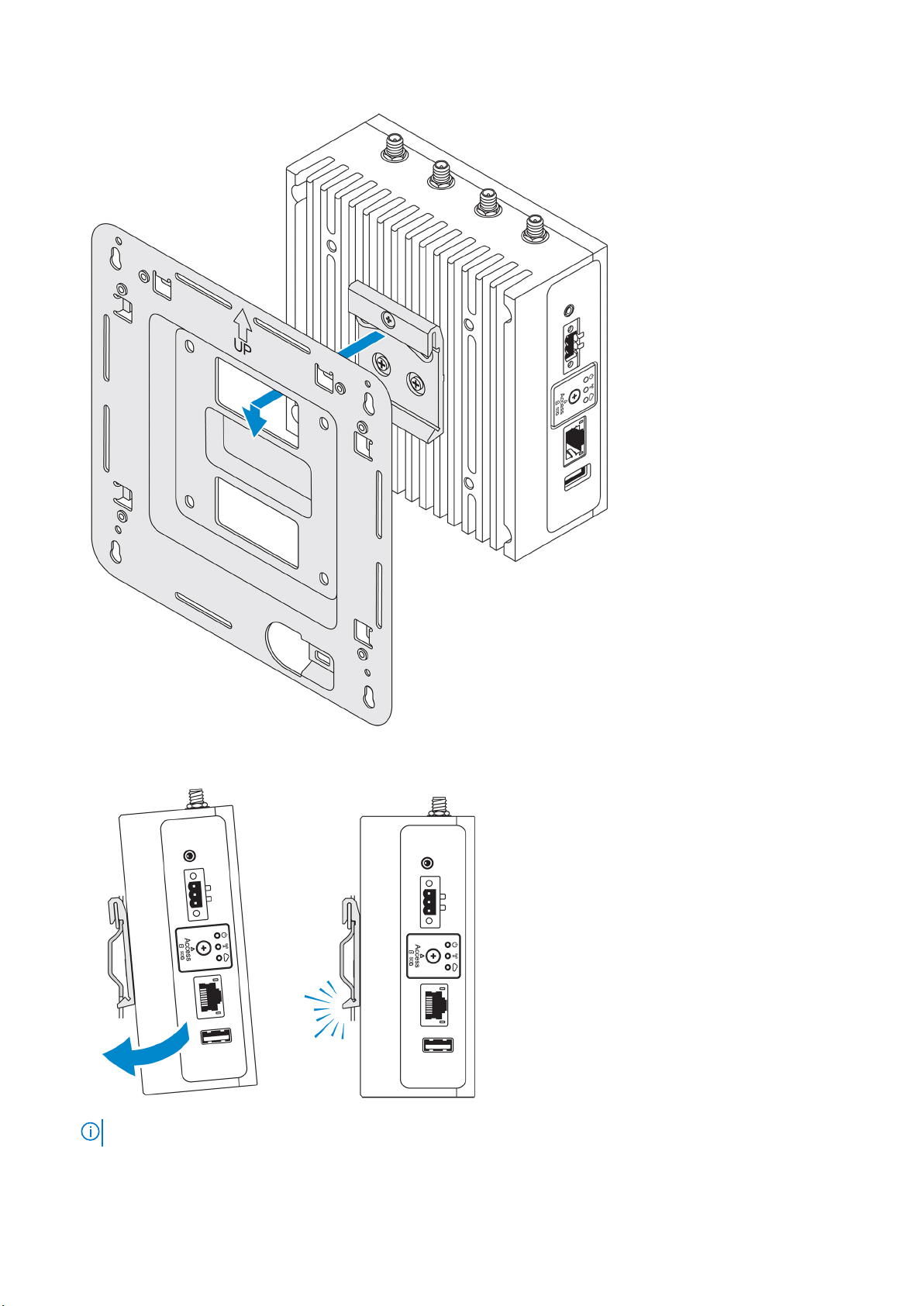
9. Edge Gateway를 DIN 레일 쪽으로 눌러 표준 마운트 브래킷에 고정시킵니다.
노트: DIN 레일 분해에 대한 자세한 내용은 DIN 레일 분해를 참조하십시오.
34 Edge Gateway 설치
Page 35

표준 마운트 브래킷에 케이블 제어 막대 부착
1. 표준 마운트 브래킷 또는 빠른 마운트 브래킷을 이용하여 벽에 Edge Gateway를 장착합니다.
2. 케이블 제어 막대를 마운트 브래킷 위에 놓고 노치에 고정시킵니다.
주의: 상단 케이블 제어 막대에는 동축 케이블 연결만 사용합니다. 여기에 안테나를 사용하지 마십시오.
3. 마운트 브래킷의 나사 구멍을 케이블 제어 막대의 나사 구멍에 맞춥니다.
4. 6개의 M3x3.5mm 나사를 조여 케이블 제어 막대를 마운트 브래킷에 고정시킵니다.
노트: 5±0.5kg-cm(11.02±1.1lbs-in.)의 토크를 가하여 나사를 조입니다.
Edge Gateway 설치 35
Page 36

5. 케이블을 Edge Gateway에 연결합니다.
6. 케이블 잠금 장치(제공되지 않음)를 돌려 각 케이블을 케이블 제어 막대에 고정시킵니다.
36 Edge Gateway 설치
Page 37

DIN 레일 브래킷을 사용하여 DIN 레일에 Edge Gateway 장착
노트: DIN 레일 브래킷에는 Edge Gateway에 브래킷을 고정시키는 데 필요한 나사가 포함되어 있습니다.
1. DIN 레일 브래킷의 나사 구멍을 Edge Gateway 후면의 나사 구멍에 맞춥니다.
2. DIN 레일 브래킷에 2개의 M4x5 나사를 장착하고 Edge Gateway에 고정시킵니다.
Edge Gateway 설치 37
Page 38

3. 제공된 2개의 M4x5 나사를 사용하여 Edge Gateway에 DIN 레일 마운팅 브래킷을 고정시킵니다.
노트: 8±0.5kg-cm(17.64±1.1lbs-in.)의 토크를 가하여 DIN 레일 마운팅 브래킷에 나사를 조입니다.
4. Edge Gateway를 비스듬히 DIN 레일에 놓고 Edge Gateway를 아래로 당겨 DIN 레일 마운팅 브래킷 상단의 스프링을 누릅니다.
38 Edge Gateway 설치
Page 39

5. Edge Gateway를 DIN 레일 쪽으로 밀어 브래킷의 하단 클립을 DIN 레일에 고정합니다.
노트: DIN 레일 분해에 대한 자세한 내용은 DIN 레일 분해를 참조하십시오.
직각 마운트를 사용한 Edge Gateway 마운트
노트: 직각 마운트는 DIN 레일에만 장착하도록 고안되었습니다.
노트: Edge Gateway 주변에는 최적의 공기 순환을 위해 63.50mm(2.50인치)의 개방된 공간을 두는 것이 좋습니다. Edge Gateway
가 설치되어 있는 환경 온도가 Edge Gateway의 작동 온도를 초과하지 않는지 확인합니다. Edge Gateway의 작동 온도에 대한 자
세한 내용은 Edge Gateway 사양을 참조하십시오.
1. 직각 마운트 브래킷의 나사 구멍을 Edge Gateway의 나사 구멍에 맞춥니다.
Edge Gateway 설치 39
Page 40

2. 4개의 M4x7 나사를 조여 직각 마운트 브래킷에 Edge Gateway를 고정시킵니다.
노트: 8±0.5kg-cm(17.64±1.1lbs-in.)의 토크를 가하여 나사를 조입니다.
40 Edge Gateway 설치
Page 41

3. DIN 레일 마운트 브래킷의 나사 구멍을 직각 마운트 브래킷의 나사 구멍에 맞추고 나사 2개를 조입니다.
노트: 8±0.5kg-cm(17.64±1.1lbs-in.)의 토크를 가하여 나사를 조입니다.
Edge Gateway 설치 41
Page 42

4. Edge Gateway를 비스듬히 DIN 레일에 놓고 Edge Gateway를 아래로 밀어 DIN 레일 마운팅 브래킷 상단의 스프링을 누릅니다.
5. Edge Gateway를 DIN 레일 쪽으로 밀어 브래킷의 하단 클립을 DIN 레일에 고정합니다.
6. Edge Gateway를 DIN 레일에 고정시킵니다.
42 Edge Gateway 설치
Page 43

VESA 마운트를 이용한 Edge Gateway 마운트
Edge Gateway는 표준 VESA 마운트(75 mm x 75 mm)에 장착할 수 있습니다.
노트: VESA 마운트 옵션은 별도로 판매됩니다. VESA 마운팅 지침은 VESA 마운트와 함께 제공된 설명서를 참조하십시오.
Edge Gateway 설치 43
Page 44

44 Edge Gateway 설치
Page 45

주의: 인클로저 내부에 Edge Gateway가 설치된 경우 ZigBee 동글을 연결하지 마십시오.
1. Edge Gateway의 전원을 끕니다.
2. Edge Gateway의 외장 USB 포트에 ZigBee 동글을 연결합니다.
4
ZigBee 동글 설정
3. Edge Gateway의 전원을 켜고 설치를 완료합니다.
노트: ZigBee 개발에 관한 자세한 내용은 www.silabs.com을 참조하십시오.
ZigBee 동글 설정 45
Page 46

운영 체제 설정
주의: 갑작스러운 정전으로 인한 운영 체제 손실을 방지하려면 운영 체제를 이용해 Edge Gateway를 안전하게 종료하십시오.
Edge Gateway는 다음과 같은 운영 체제 중 하나와 함께 제공됩니다:
● Windows 10 IoT Enterprise LTSB 2016
● Ubuntu Core 16
● Ubuntu Server 18.04
노트: Windows 10 운영 체제에 대한 자세한 정보는 msdn.microsoft.com을 참조하십시오.
노트: Ubuntu Core 16 운영 체제에 대한 자세한 정보는 www.ubuntu.com/desktop/snappy를 참조하십시오.
Windows 10 IoT Enterprise LTSB 2016
부팅 및 로그인 - 원격 시스템 구성
5
노트: 컴퓨터가 Edge Gateway와 동일한 서브넷에 있어야 합니다.
1. Edge Gateway 이더넷 포트 1의 네트워크 케이블을 IP 주소가 제공되는 DHCP 활성화 네트워크 또는 라우터에 연결합니다.
노트: 첫 Windows 부팅 시 시스템을 구성하는 데 5분 정도가 소요됩니다. 이후로는 부팅하는 데 약 50초가 소요됩니다.
2. Edge Gateway의 전면 덮개에 제공된 MAC 주소를 사용하여 네트워크의 DHCP 서버 또는 네트워크 분석기를 통해 IP 주소를 가져
옵니다.
3. Windows 컴퓨터에서 원격 데스크탑 연결을 검색하고 응용프로그램을 시작합니다.
4. IP 주소를 사용하여 로그인합니다.
노트: Edge Gateway에 연결할 때 발생하는 모든 인증 오류를 무시합니다.
부팅 및 로그인 - 고정 IP 시스템 구성
노트: Edge Gateway를 원격으로 설정하기 위해 Edge Gateway의 이더넷 포트 2의 고정 IP 주소가 출하 시 다음 값으로 설정됩니
다.
● IP 주소: 192.168.2.1
● 서브넷 마스크: 255.255.255.0
● DHCP 서버: 해당 없음
크로스오버 케이블을 사용하여 동일한 서브넷에 있는 Windows 컴퓨터에 Edge Gateway를 연결할 수 있습니다.
1. Windows 컴퓨터의 제어판에서 View network connections(네트워크 연결 보기)를 검색합니다.
2. 네트워크 장치 목록이 나타나면 Edge Gateway 연결에 사용할 이더넷 어댑터를 마우스 오른쪽 버튼으로 클릭하고 Properties(속
성)를 클릭합니다.
3. Networking(네트워킹) 탭에서, Internet Protocol Version 4 (TCP/IPv4) > Properties(인터넷 프로토콜 버전 4(TCP/IPv4) 속
성)을 클릭합니다.
4. Use the following IP address(다음 IP 주소 사용)를 선택하고 192.168.2.x를 입력합니다. 여기에서 x는 IP 주소의 마지막 자
릿수를 나타냅니다(예: 192.168.2.2).
46 운영 체제 설정
Page 47

노트: IPv4 주소를 Edge Gateway와 동일한 IP 주소로 설정하지 마십시오. 192.168.2.2에서 192.168.2.254 사이의 IP 주소를 사용
하십시오.
5. 서브넷 마스크 255.255.255.0을 입력한 다음 OK(확인)를 클릭합니다.
6. Edge Gateway의 이더넷 포트 2와 컴퓨터에 구성된 이더넷 포트를 크로스오버 네트워크 케이블로 고정합니다.
7. 호스트 장치에서 Remote Desktop Connection(원격 데스크탑 연결)을 실행합니다.
8. IP 주소 192.168.2.1을 사용하여 Edge Gateway에 연결합니다. 기본 사용자 이름 및 암호는 모두 admin입니다.
Windows 10 IoT Enterprise LTSB 2016 복원
주의: 다음 단계에 따라 Edge Gateway의 모든 데이터를 삭제합니다.
USB 플래시 드라이브를 사용하여 Windows 10 IoT Enterprise LTSB 2016을 복원할 수 있습니다.
필수 구성 요소
복구 USB 플래시 드라이브를 생성합니다. 자세한 내용은 복구 USB 플래시 드라이브 생성을 참조하십시오.
절차
1. 복구 USB 플래시 드라이브를 Edge Gateway에 연결합니다.
2. Edge Gateway의 전원을 켭니다.
Edge Gateway가 USB 복구 플래시 드라이브에서 자동으로 부팅되며 Windows를 출하 시 이미지로 다시 복원합니다. 복원이 완료
되는 데 약 25분이 소요되며 확인 로그 파일은 USB 플래시 드라이브에 저장됩니다. 복원이 완료되면 시스템 전원이 꺼집니다.
노트: 확인 로그 파일의 이름은<service tag>_<date>_<time>.txt입니다.
Windows 10 IOT Enterprise LTSB 2016 기본 기능
BIOS 업데이트
BIOS 업데이트에 대한 자세한 내용은 BIOS 액세스 및 업데이트를 참조하십시오.
Watchdog Timer
Windows 10 IoT Enterprise LTSB 2016용 Watchdog Timer는 BIOS 설정을 통해 제어됩니다.
BIOS 설정 Watchdog Timer 아래에서 Watchdog Timer를 활성화 및 비활성화합니다.
노트: Edge Gateway의 BIOS 설정에 대한 자세한 내용은 기본 BIOS 설정을 참조하십시오.
클라우드 LED
노트: 클라우드 LED 이용하려면 www.dell.com/support에서 필요한 도구 및 드라이버를 다운로드합니다.
Edge Gateway 3000 시리즈의 한 가지 고유 기능은
레이 표시등을 확인하면 Edge Gateway의 작동 상태를 육안으로 검사할 수 있는 기능입니다.
이 기능을 사용하려면 Edge Gateway의 GPIO 레지스터를 노출 및 프로그래밍해야 합니다.
이 단계를 따라 Edge Gateway의 클라우드 LED를 제어합니다.
1. www.dell.com/support에서 클라우드 LED 유틸리티를 다운로드합니다.
2. 다음 파일을 추출합니다.
a. DCSTL64.dll
b. DCSTL64.sys
클라우드
LED입니다. 클라우드 LED은 Edge Gateway의 왼쪽 패널에 있는 디스플
운영 체제 설정 47
Page 48

c. DCSTL64.inf
d. DCSTL64.cat
e. CloudLED.exe
노트: 이 파일들은 동일한 디렉터리에 있어야 합니다.
3. 관리 권한으로 명령 프롬프트 또는 PowerShell에서 CloudLED.exe를 실행합니다. 다음 명령을 실행합니다.
● CloudLED.exe ON
● CloudLED.exe OFF
TPM support(TPM 지원)
Windows 10 IoT Enterprise LTSB 2016은 TPM 2.0을 지원합니다. TPM 리소스에 대한 자세한 내용은 technet.microsoft.com/en-us/
library/cc749022를 참조하십시오.
시스템 종료 및 다시 시작
Edge Gateway를 재시작하거나 종료하려면 Start(시작) > Power(전원)를 클릭한 다음, Restart(재시작) 또는 Shutdown(종료) 중
하나를 클릭합니다.
LAN 및 WLAN 네트워크 구성
Search(검색) 상자에서 Settings(설정)를 입력하고 Settings(설정) 창을 엽니다. Network & Internet(네트워크 및 인터넷)을 선
택해 네트워크를 구성합니다.
Bluetooth 구성
Search(검색) 상자에서 Settings(설정)를 입력하고 Settings(설정) 창을 엽니다. Devices(장치)를 선택한 다음 왼쪽 패널의 메뉴
에서 Bluetooth를 선택합니다.
WWAN(5815) 네트워크 구성
노트: Edge Gateway에서 사용하기 전에 서비스 제공업체가 이미 마이크로 SIM 카드를 활성화했는지 확인합니다. 자세한 내용은
모바일 광대역 서비스 활성화를 참조하십시오.
마이크로 SIM 카드를 설치한 후 다음 단계를 따릅니다:
1. Search(검색) 상자에서 Settings(설정)를 입력하고 Settings(설정) 창을 엽니다.
2. Network & Internet(네트워크 및 인터넷)을 선택합니다.
3. Wi-Fi 섹션에서 WWAN 연결을 찾고 WWAN 어댑터에 연결 및 분리할 항목을 선택합니다.
이더넷 구성
1. Search(검색) 상자에서 Settings(설정)를 입력하고 Settings(설정) 창을 엽니다.
2. Network & Internet(네트워크 및 인터넷)을 선택합니다.
3. Ethernet(이더넷), Change adapter options(어댑터 옵션 변경)를 차례로 선택하여 듀플렉스 구성 등의 이더넷 설정을 변경합니
다.
Ubuntu Core 16
개요
Ubuntu Core 16은 IOT 시스템 및 응용프로그램을 관리하기 위한 완전히 새로운 메커니즘의 Linux OS 배포입니다. Ubuntu Core 16 OS
에 대한 자세한 내용은 다음을 참조하십시오.
48 운영 체제 설정
Page 49

● www.ubuntu.com/cloud/snappy
● www.ubuntu.com/internet-of-things
Ubuntu Core 16 설정을 위한 필수 조건
인프라
Ubuntu Core 16 운영 체제와 응용프로그램(스냅)을 업데이트하려면 활성 인터넷 연결이 필요합니다.
이전 기술 자료
● Ubuntu Core 16 운영 체제를 설치하는 직원에게는 다음에 대한 사전 지식이 있어야 합니다.
○ Unix\Linux 명령
○ 직렬 통신 프로토콜
○ SSH 터미널 에뮬레이터(예: PuTTY)
○ 네트워크 설정(예: 프록시 URL)
부팅 및 로그인 - 원격 시스템 구성
1. Edge Gateway 이더넷 포트 1의 네트워크 케이블을 IP 주소가 제공되는 DHCP 활성화 네트워크 또는 라우터에 연결합니다.
2. 네트워크의 DHCP 서버에서 dhcp-lease-list 명령을 사용하여 Edge Gateway의 MAC 주소와 연결된 IP 주소를 가져옵니다.
3. SSH 터미널 에뮬레이터를 사용하여 SSH 세션을 설치합니다(예: Linux의 기본 명령줄 SSH 클라이언트 또는 Windows의 PuTTY).
노트: SSH 서비스는 Ubuntu Core 16에서 기본적으로 활성화되어 있습니다.
4. 기본 사용자 이름 및 암호 다음에 ssh admin@<IP address> 명령을 입력합니다. 기본 사용자 이름 및 암호는 모두 admin입니다.
예를 들어, 다음과 같습니다.
lo@lo-Latitude-E7470:~$ ssh admin@10.101.46.209
admin@10.101.46.209's password:
부팅 및 로그인 - 고정 IP 시스템 구성
그러면 동일한 서브넷에 있는 호스트 컴퓨터를 통해 Edge Gateway를 연결할 수 있습니다.
노트: Edge Gateway 이더넷 포트 2의 고정 IP 주소는 공장 출하 시 다음과 같은 값으로 설정됩니다.
● IP 주소: 192.168.2.1
● 서브넷 마스크: 255.255.255.0
● DHCP 서버: 해당 없음
1. 호스트 컴퓨터에서 동일한 서브넷에 있는 고정 IPv4 주소를 사용하여 Edge Gateway에 연결된 이더넷 어댑터를 구성합니다. IPv4
주소를 192.168.2.x로 설정합니다. 여기에서 x는 IP 주소의 마지막 자릿수를 나타냅니다(예: 192.168.2.2).
노트: IPv4 주소를 Edge Gateway와 동일한 IP 주소로 설정하지 마십시오. 192.168.2.2에서 192.168.2.254 사이의 IP 주
소를 사용하십시오.
2. 서브넷 마스크를 255.255.255.0으로 설정합니다.
운영 체제 및 응용프로그램 업데이트
네트워크 연결이 활성화되고 인터넷에 연결되면 최신 OS 구성 요소 및 응용프로그램을 설치하는 것이 좋습니다 Ubuntu Core 16을 업
데이트하려면 다음을 실행하십시오.
admin@localhost:~$ sudo snap refresh
운영 체제 설정 49
Page 50

운영 체제 및 응용프로그램 버전 보기
uname 명령을 실행하여 시스템 정보를 봅니다.
root@DCPLB02:/sys/class/net# uname -a
-a 옵션을 명령 끝에 추가하여 모든 시스템 정보를 출력합니다. 예를 들어, 다음과 같습니다.
Linux DCPLB02 4.4.0-98-generic #121-Ubuntu SMP Tue Oct 10 14:24:03 UTC 2017 x86_64 x86_64
x86_64 GNU/Linux
노트: 최신 버전의 소프트웨어를 사용할 수 있는지 확인합니다. 업데이트 확인에 대한 자세한 내용은 운영 체제 및 응용프로그램
업데이트를 참조하십시오.
추가 Ubuntu 명령
기본 명령
노트: Ubuntu 명령에 대한 자세한 정보는 https://snapcraft.io/를 참조하십시오.
표 9. 기본 명령
조치 Ubuntu Core 16
시스템 속성 보기 #sudo snap version
최신 릴리즈에 이미지 업데이트 #sudo snap update
현재 설치되어 있는 모든 스냅 목록 보기 #sudo snap find
스냅에 대한 세트 및 속성 보기 #sudo snap set <snap> <attribute>=<value>
스냅에서 속성 쿼리 #sudo snap get <snap>
시스템 재부팅 다음 명령을 실행합니다.
admin@localhost:$ sudo reboot
반환:
System reboot successfully
시스템 종료 다음 명령을 실행합니다.
admin@localhost:$ sudo poweroff
시스템이 정상적으로 종료됩니다.
libnss-extrausers가 사전 설치된 경우 새 사용자 추가 $sudo adduser --extrausers testuser
사용자 암호 변경 $sudo passwd <user-name>
Ubuntu Snappy 16 루트 파일 시스템을 읽기 전용으로 다시 마운트Snappy 16 rootfs is Read-Only
내장된 도움말에 액세스 admin@localhost:~$ sudo snap --help
설치된 스냅 나열 admin@localhost:~$ sudo snap list
시스템 이름 업데이트 admin@localhost:$ network-manager.nmcli
general hostname <NAME>
시간대 변경 시스템 출하 시 운영 체제는 대체로 UTC 시간대로 설정됩니다.
50 운영 체제 설정
Page 51

표 9. 기본 명령 (계속)
조치 Ubuntu Core 16
시간대를 사용자 위치로 변경하려면 다음 명령을 실행합니다.
admin@localhost:~$ sudo timedatectl --help
루트 사용자 자격 증명 다음 명령을 실행합니다.
admin@localhost:$ sudo su -
반환:
$ admin@localhost:~# sudo su –
$ root@localhost:~#
시스템 서비스 태그 식별 다음 명령을 실행합니다.
admin@localhost:$ cat /sys/class/dmi/id/
product_serial
시스템 태그가 인쇄됩니다.
시스템 공급업체 식별 다음 명령을 실행합니다.
admin@localhost:$ cat /sys/class/dmi/id/
board_vendor
반환
Dell Inc.
시스템 태그가 인쇄됩니다.
Ubuntu 네트워크 관리자
네트워크 관리자는 기본 Ubuntu Snappy 연결 관리자입니다. 자동으로 감지되고 네트워크에 연결되도록 애플리케이션을 사용하여
Edge Gateway를 구성할 수 있습니다. 애플리케이션은 여러 네트워크 디바이스를 구성하는 데 사용할 수 있습니다.
명령줄 유틸리티 nmcli가 비그래픽 UI 구성을 지원하는 네트워크 관리자에 포함되어 있습니다.
노트: 네트워크 관리자에 대한 자세한 정보는 다음을 참조하십시오. https://wiki.archlinux.org/index.php/NetworkManager
WWAN을 통해 연결
노트: WWAN을 통한 구성 및 연결에 대한 자세한 정보는 https://docs.ubuntu.com/core/en/stacks/network/network-manager/
docs/configure-cellular-connections를 참조하십시오.
1. 모뎀이 있는지 확인하고 모뎀 인덱스 번호를 식별합니다.
$ sudo modem-manager.mmcli –L
2. 모뎀 상태를 확인하고 기본 포트를 식별합니다.
$ sudo modem-manager.mmcli -m <x>
노트: <x>는 모뎀 인덱스 번호를 나타냅니다. 1단계에서 명령을 실행한 후 <x>를 모뎀 인덱스 번호로 교체합니다.
3. 프로파일을 생성합니다.
$ sudo network-manager.nmcli c add con-name test type gsm ifname <primary port> apn
internet
운영 체제 설정 51
Page 52

노트: 2단계의 반환 결과에 따라 ifname 다음 <기본 포트>를 실제 기본 포트 이름으로 교체합니다.
4. WWAN 상태를 확인합니다.
$ network-manager.nmcli r wwan
5. WWAN을 켭니다.
$ sudo network-manager.nmcli r wwan on
6. 인터페이스 목록에서 wwan0을 찾습니다.
$ ifconfig -a
7. 연결 프로파일을 활성화합니다.
$ sudo network-manager.nmcli c up test
8. Network Manager(네트워크 관리자) 상태를 확인합니다.
$ network-manager.nmcli d
9. 연결 프로파일을 비활성화합니다.
$ sudo network-manager.nmcli c down test
10. Network Manager(네트워크 관리자) 상태를 확인합니다.
$ network-manager.nmcli d
WLAN을 통해 연결
1. eth0, eth1, wlan0, mlan0 등과 같은 네트워크 인터페이스 목록을 표시합니다.
$ network-manager.nmcli d
2. eth0, eth1, wlan0, mlan0 등과 같은 네트워크 인터페이스 목록을 표시합니다.
$ network-manager.nmcli d
3. 사용 가능한 무선 액세스 포인트 목록을 표시합니다.
$ network-manager.nmcli device wifi list
4. nmcli를 통한 무선 연결: 다음 명령을 실행하고 $SSID, $PSK 및 $WIFI_INTERFACE를 환경의 변수로 교체합니다.
● 연결:
$ sudo network-manager.nmcli dev wifi connect $SSID password $PSK ifname $WIFI_INTERFACE
● 분리:
$ sudo network-manager.nmcli dev disconnect $WIFI_INTERFACE
SoftAP(소프트웨어 지원 액세스 포인트)를 통해 연결
이 기능은 무선 모듈, 그리고 무선 모듈에 연결된 무선 액세스 포인트로 작동하는 드라이버에 따라 달라집니다.
노트: SoftAP에 대한 자세한 정보는 https://docs.ubuntu.com/core/en/stacks/network/wifi-ap/docs/index를 참조하십시오.
1. Ubuntu Snappy에 로그인합니다. 시스템이 인터넷에 연결되어 있는지 확인합니다.
2. Ubuntu Snappy Store에서 애플리케이션을 찾는 명령을 실행합니다.
#sudo snap seach wifi-ap
52 운영 체제 설정
Page 53

3. 애플리케이션을 설치하는 명령을 실행합니다.
#sudo snap install wifi-ap
4. 스냅이 설치된 후 상태를 확인하는 명령을 실행합니다.
$ wifi-ap.status
5. 액세스 포인트를 활성화하는 명령을 실행하고 서비스를 재시작합니다.
$ wifi-ap.config set disabled=false
그러면 Wi-Fi-AP 기본 SSID Ubuntu가 클라이언트에 표시됩니다.
WPA2 Personal로 Wi-Fi 액세스 포인트를 보호하려면 다음 구성 항목을 변경합니다.
$ wifi-ap.config set wifi.security=wpa2 wifi.security-passphrase=Test1234
이 명령을 사용하면 Test1234로 설정된 암호를 통해 WPA2 보안이 활성화됩니다.
Bluetooth를 통해 연결
이 기능을 사용하여 시스템을 Bluetooth 키보드와 같은 Bluetooth 디바이스에 연결할 수 있습니다.
1. 명령을 실행하여 bluetoothctl 콘솔을 시작합니다.
#bluetoothctl -a
bluetoothctl 콘솔이 열립니다.
2. Bluetooth 디바이스의 전원을 켜는 명령을 실행합니다.
$power on
3. 키보드에 에이전트를 등록합니다.
$agent KeyboardOnly
$default-agent
4. Bluetooth 컨트롤러를 페어링 가능 모드에 놓는 명령을 실행합니다.
$pairable on
5. 근처의 Bluetooth 디바이스를 검색하는 명령을 실행합니다.
$scan on
6. Bluetooth 키보드를 발견하면 검색을 중지하는 명령을 실행합니다.
$scan off
7. Bluetooth 키보드를 페어링하는 명령을 실행합니다.
$pair <MAC address of Bluetooth keyboard>
8. 필요한 경우 Bluetooth 키보드에 PIN 코드를 입력합니다.
9. Bluetooth 키보드를 신뢰하게 만드는 명령을 실행합니다.
$trust <MAC address of Bluetooth keyboard>
10. Bluetooth 키보드에 연결하는 명령을 실행합니다.
$connect <MAC address of Bluetooth keyboard>
11. bluetoothctl 콘솔을 종료하려면 다음 명령을 실행합니다.
$quit
운영 체제 설정 53
Page 54

WLAN 및 Bluetooth 모드 간의 전환
1. WLAN/BT 드라이버를 언로드합니다.
$ modprobe -r ven_rsi_sdio
2. /Etc/modprobe.d/rs9113.conf에서 모드를 조정합니다.
3. WLAN/BT 드라이버를 다시 로드합니다.
$ modprobe ven_rsi_sdio
4. 작동 모드를 확인합니다. 작동 모드 값은 표를 참조하십시오.
$ cat /sys/module/ven_rsi_sdio/parameters/dev_oper_mode
표 10. WLAN 및 Bluetooth의 작동 모드 값
작동 모드 값 Wi-Fi 스테이션 지원되는 BT/BLE 모드 softAP softAP에서 지원하는 클
1 X 해당 없음 해당 없음
1 해당 없음 X 32
13 X 이중(BT 클래식 및 BLE) 해당 없음
14 이중(BT 클래식 및 BLE) X 4
5 X BT 클래식 해당 없음
6 BT 클래식 X 32
라이언트
Bluetooth SPP(직렬 포트 프로파일)
각 BT 어댑터의 MAC 주소에 대한 가정:
● BT MAC(MYCLIENT): XX:XX:XX:XX:XX:XX
● BT MAC(MYSERVER): YY:YY:YY:YY:YY:YY
1. 사전 요구 사항(Debian만 해당, Ubuntu Core OS에는 필요하지 않음).
sudo apt-get install bluez bluez-tools
2. MYSERVER 및 MYCLIENT 페어링 준비
$ sudo bluez.bluetoothctl -a
[bluetoothctl]# power on
[bluetooth]# discoverable on
[bluetooth]# scan on
[NEW] Device XX:XX:XX:XX:XX:XX MYCLIENT
[bluetooth]# scan off
3. 서로 페어링합니다. Bluetooth V2.1을 기준으로, SSP(Secure Simple Pairing)를 수행해야 하며 Dell Gateway 3000 시리즈에 해당되
는 디바이스에 대해 세 가지 페어링 방법이 제공됩니다.
● Just Works(바로 작동)
● Numeric Comparison(숫자 비교)
● Passkey Entry(패스키 입력)
노트: Blueetooth 페어링에 대한 자세한 정보는 https://blog.bluetooth.com/bluetooth-pairing-part-4를 참조하십시오.
[bluetooth]# agent on
[bluetooth]# default-agent
[bluetooth]# pairable on
[bluetooth]# pair XX:XX:XX:XX:XX:XX <MAC Address of Device to Pair>
[bluetooth]# connect XX:XX:XX:XX:XX:XX [CHG] Device XX:XX:XX:XX:XX:XX Connected: yes
[bluetooth]# exit
4. SPP를 구성합니다.
54 운영 체제 설정
Page 55

서버 디바이스
$ bluez.sdptool add --channel=22 SP
$ ./rfcomm -r listen /dev/rfcomm0 22
Waiting for connection on channel 22
Connection from XX:XX:XX:XX:XX:XX to /dev/rfcomm0 <These lines will be seen when client
comes>
Press CTRL-C for hangup
그런 다음, 터미널의 새 인스턴스를 생성하여 Bluetooth 직렬을 통해 데이터를 차단합니다.
$ cat /dev/rfcomm0
클라이언트 디바이스
$ bluez.sdptool add --channel=22 SP
$ ./rfcomm -r connect /dev/rfcomm0 YY:YY:YY:YY:YY:YY 22
그런 다음, 터미널의 새 인스턴스(예: ssh의 새 인스턴스)를 생성하여 데이터를 보냅니다.
$ echo "test" > /dev/rfcomm0
노트: rfcomm 명령은 이 명령에서 사용할 수 없습니다. 필요한 경우, Ubuntu 16.04 이상을 실행하는 AMD64 기반 시스템에서
Edge Gateway에 바이너리를 복사할 수 있습니다.
보안
신뢰할 수 있는 플랫폼 모듈(TPM)
노트: TPM에 대한 자세한 정보는 https://developer.ubuntu.com/en/snappy/guides/security-whitepaper/를 참조하십시오.
Snappy 고급 보안 지원과 함께 제품에 TPM 하드웨어가 설치되어 있는 디바이스에서만 TPM이 지원됩니다. TPM 켜기/끄기 설정은
BIOS에서 구성할 수 있으며 운영 체제에서 관리할 수 있습니다.
TPM이 꺼져 있는 경우, 장치 노드(/dev/tpm0)가 존재하지 않습니다.
(plano)ubuntu@localhost:~$ ls /dev/tpm0
ls: cannot access /dev/tpm0: No such file or directory
TPM이 켜져 있는 경우, 장치 노드(/dev/tpm0)가 존재합니다.
(plano)ubuntu@localhost:~$ ls /dev/tpm0
/dev/tpm0
Watchdog Timer(WDT)
노트: Watchdog Timer (WDT) 명령에 대한 자세한 내용은 www.sat.dundee.ac.uk/~psc/watchdog/Linux-Watchdog.html를 참조하
십시오.
안전 장치가 되어 있는 회로를 활성화하려면 WDT를 기본 설정으로 사용하는 것이 좋습니다. WDT 호환 운영 체제인 Snappy는 오작
동 또는 예상치 못한 충돌을 감지하여 시스템을 복구할 수 있는 기능을 제공합니다.
데몬 상태를 확인하려면 다음 명령을 실행합니다.
admin@localhost:$ systemctl show | grep –i watchdog
반환:
RuntimeWatchdogUSec=1min
ShutdownWatchdogUSec=10min
운영 체제 설정 55
Page 56

노트: 기본값은 10입니다. 실제값이 0보다 커야 합니다.
WDT를 구성하려면 다음 명령을 실행합니다.
admin@localhost:$ sudo vi /etc/systemd/system.conf.d/watchdog.conf
Cloud LED 켜기/끄기
1. 클라우드 LED PIN을 내보내려면 다음 명령을 실행합니다.
#sudo su –
#echo 346 > /sys/class/gpio/export
#echo out > /sys/class/gpio/gpio346/direction
2. 클라우드 LED를 켜려면 다음 명령을 실행합니다.
#echo 1 > /sys/class/gpio/gpio346/value
또는 키
클라우드 LED를 끄려면 다음 명령을 실행합니다.
#echo 0 > /sys/class/gpio/gpio346/value
GPS(위성 항법 시스템)
노트: GPS 구성에 대한 자세한 정보는 http://locationd.readthedocs.io/en/latest/intro.html을 참조하십시오.
GPS 모듈이 시스템에 있는 경우 NMEA(National marine Electronics Association) 데이터가 지원됩니다. 운영 체제에서 위치 서비스는
하드웨어 및 소프트웨어를 통해 사용 가능한 위치 지정 하위 시스템에 대한 멀티플렉싱 액세스의 중앙 허브입니다. 위치 서비스는 애
플리케이션 및 기타 시스템 구성 요소에 위치 지정 기능을 제공하는 클라이언트 API를 제공합니다.
NMEA 스트리밍 데이터를 검색하려면 다음 명령을 실행합니다.
● NMEA 스트리밍용 디바이스 노드: Edge Gateway 3002
$ cat /dev/ttyS5
위치 서비스에 액세스하려면 다음 명령을 실행합니다.
$ sudo locationd.monitor
Enabled position/heading/velocity updates...
Update(Position(lat: 26.9511 deg, lon: 155.087 deg, alt: n/a, hor.acc.: n/a, ver.acc.: n/a),
1489044234694526189)
Update(0.552 m s^-1, 1489044234695698701)
Update(Position(lat: 26.9477 deg, lon: 155.098 deg, alt: n/a, hor.acc.: n/a, ver.acc.: n/a),
1489044234718316599)
Snappy 자동 업데이트/Autopilot
Snappy 자동 업데이트는 백그라운드에서 실행되어 소프트웨어를 항상 최신 상태로 보장하는 기능입니다. 기본적으로 이 기능을 활
성화하는 것이 좋습니다. 설정은 Ubuntu Core에서 조정할 수 있습니다.
노트: 자동 업데이트에 대한 자세한 정보는 https://docs.ubuntu.com/core/en/reference/automatic-refreshes를 참조하십시오.
56 운영 체제 설정
Page 57

Snappy Store/Snapweb 액세스
1. 브라우저에서 ip_address:4200을 입력합니다.
2. Advanced(고급)를 선택한 다음, proceed to the ip_address(unsafe)(IP 주소로 이동(안전하지 않음))를 선택합
니다.
3. 'admin'의 기본 로그인을 사용하고 암호를 공백으로 두고 터미널 및 SSH 원격 로그인을 엽니다.
lo@lo-latitude-E7470:~$ ssh admin@10.101.46.209
admin@10.101.46.209's password:
4. sudo snapweb.generate-token을 실행하는 동안 토큰을 복사합니다.
lo@lo-latitude-E7470:~$ ssh admin@10.101.46.209
admin@10.101.46.209's password:
Welcome to Ubuntu 16.04.1 LTS (GNU/Linux 4.4.0-45-generic x86_64)
* Documentation: https://help.ubuntu.com
* Management: https://landscape.canonical.com
* Support: https://ubuntu.com/advantage
Welcome to Snappy Ubuntu Core, a transactionally updated Ubuntu.
* See https://ubuntu.com/snappy
It's a brave new world here in Snappy Ubuntu Core! This machine does not use apt-get or
deb packages. Please see 'snap --hwlp' for app installation and transactional updates.
Last login: Tue Nov 01:10:12 2016 from 10.101.46.187
Admin@localhost:~$ sudo snapweb.generate-toen
Snapweb Access Token:
GtYaoevIodhTgHDyFWczWtYkEhDYROpX0pf27K62TtTOVooUwRuQ)IgBB7ECznCP
Use the above token in the Snapweb interface to be granted access.
admin@localhost:~$
5. 웹 페이지에 토큰을 붙여넣고 Submit(제출)을 클릭합니다.
운영 체제 설정 57
Page 58

이제 Snapweb에 액세스할 수 있습니다.
CAN 모듈
노트: CAN 모듈 사용에 대한 자세한 내용은 www.atmel.com에서 확인할 수 있는 설명서를 참조할 수 있습니다.
Edge Gateway는 CANbus 모델 Atmel ATSAME70N19A-CNT를 지원합니다. 이 기능은 하드웨어 모듈이 있는 경우에만 지원되며, 운영
체제는 사용자 공간 애플리케이션과 물리적 모듈 간의 상호 통신 기능을 제공합니다. 사용자 모드 애플리케이션에 대한 특정 CANbus
프로그래밍 요구 사항이 있는 경우, 해당 모듈의 하드웨어 공급업체에게 API 설명서에 대해 문의하십시오.
CAN 모듈이 있는지 확인하려면 다음 명령을 실행합니다.
for i in /dev/ttyACM*; do udevadm info $i | grep -q 03eb_2404_USB_CAN_FD && echo "path:
/dev/$(basename $i)"; done
센서
Edge Gateway의 센서는 압력, 상대 습도, 온도 및 동작의 측정을 제공합니다.
표 11. 센서 유형
상대 습도 및 온도 센서 ST Micro HTS221
동작 센서 - 가속도계 ST Micro LNG2DMTR
압력 센서 ST Micro LPS22HB
다음 명령을 실행하여 센서에서 원시 데이터를 검색합니다. 그런 다음, 표에 수식을 적용하여 취합된 데이터를 상대 습도 및 온도와
같은 측정으로 변환합니다.
58 운영 체제 설정
Page 59

센서에서 원시 데이터 검색
● 센서 디바이스에 쿼리하려면 명령을 실행합니다.
$ cat /sys/bus/iio/devices/iio:device*/name
hts221 <-- device0, Humidity and temp.
lng2dm_accel <-- device1, G-sensor
lps22hb <-- device2, Pressure
● 습도 및 온도 센서에서 데이터를 검색하려면 명령을 실행합니다.
$ cat in_humidityrelative_offset
$ cat in_humidityrelative_raw
$ cat in_humidityrelative_scale
$ cat in_temp_offset
$ cat in_temp_raw
$ cat in_temp_scale
● 동작 센서에서 데이터를 검색하려면 명령을 실행합니다.
$ cat in_accel_scale_available
$ cat in_accel_*_scale
$ cat in_accel_*_raw
● 압력 센서에서 데이터를 검색하려면 명령을 실행합니다.
$ cat in_pressure_raw
$ cat in_pressure_scale
사용하기 위해 원시 데이터 변환
표에 수식을 적용하여 취합된 원시 데이터를 사용 가능한 측정으로 변환합니다.
표 12. 상대 습도 및 온도 센서 원시 데이터 변환
상대 습도 및 온도 센서 ST Micro HTS221
RH(in %) = (in_humidityrelative_raw + in_humidityrelative_offset) * in_humidityrelative_scale
온도(degC) = (in_temp_raw + in_temp_offset) * in_temp_scale
표 13. 동작 센서 원시 데이터 변환
동작 센서 - 가속도계 ST Micro LNG2DMTR
accel_{x/y/z} (m/s^2) = in_accel_{x/y/z}_raw * in_accel_{x/y/z}_scale
표 14. 압력 센서 원시 데이터 변환
압력 센서 ST Micro LPS22HB
압력(hPa) = in_pressure_raw * in_pressure_scale * 10
온도(m degC) = in_temp_raw * in_temp_scale
Ignition PIN
Ignition PIN은 S3, S4 및 S5 전원 상태에서 시스템을 재개하는 데 사용할 수 있습니다. 사용자는 운영 체제 전원 관리를 사용하여 S3,
S4 및 S5 전원 상태 및 종료를 구성할 수 있습니다.
노트: Ignition PIN 구성(system.power-key-action 명령 사용)에 대한 자세한 정보는 https://docs.ubuntu.com/core/en/
reference/core-configuration을 참조하십시오.
운영 체제 설정 59
Page 60

전원 버튼을 누르면 수행할 작업을 지정합니다.
표 15. Ignition PIN에 대한 값 및 구성 옵션
ignore 수행 안 함
poweroff(기본값) 운영체제 종료
reboot 시스템 다시 부팅
halt 시스템 중지
kexec 새 커널 직접 부팅
suspend 시스템 일시 중지
hibernate 시스템 최대 절전 모드
hybrid-sleep 디스크 및 RAM 모두 일시 중지
lock 모든 실행 세션 화면 잠금
예를 들어, 전원 버튼을 누를 때 시스템을 재부팅하려면 다음 명령을 실행합니다.
$ snap set core system.power-key-action=reboot
시스템 전원 관리
저전력 상태 구성: S3 및 S4
절전 상태 구성 – S3
$ sudo systemctl suspend
최대 절전 모드 상태 구성 – S4
$ sudo systemctl hibernate
재부팅 또는 전원 끄기
시스템을 재부팅하려면 다음 명령을 실행합니다.
$ sudo reboot
전원을 끄려면 다음 명령을 실행합니다.
$ sudo poweroff
LAN 또는 WLAN에서 시스템 재개 구성
1. BIOS 프로그램에서 Wake on LAN(LAN을 통해 재개)을 활성화합니다. BIOS 프로그램 액세스에 대한 자세한 정보는 BIOS 설정 액
세스를 참조하십시오
2. 시스템을 무선 네트워크에 연결합니다.
$ sudo network-manager.nmcli dev wifi connect $SSID password $PSK ifname wlan0
3. Wake on LAN(LAN을 통해 재개)을 활성화합니다.
$ sudo iw phy0 wowlan enable magic-packet
60 운영 체제 설정
Page 61

4. 지원 상태를 다시 확인합니다.
$ sudo iw phy phy0 wowlan show
5. wlan0이 IP 주소와 함께 작동 및 실행 중인지 확인합니다.
6. 절전을 수행합니다.
$ sudo systemctl sleep
또는 최대 절전 모드를 수행합니다.
$ sudo systemctl hibernate
7. 다른 시스템을 사용하여 wlan에서 재개합니다(지원되는 툴: wakeonlan 및 etherwake).
$ sudo wakeonlan MAC
$ sudo etherwake MAC
Ubuntu Core 16 복원
운영 체제를 출하 시 이미지로 복원하면, 시스템의 모든 데이터가 삭제됩니다. 다음 방법 중 하나를 사용하여 Ubuntu Core 16 운영 체
제를 출하 시 이미지로 복원할 수 있습니다.
● USB 플래시 드라이브에서 Ubuntu Core 16 복원
● Edge Gateway의 복구 파티션에서 Ubuntu Core 16 복원
○ 옵션 1: 운영 체제에서 복원 ○ 옵션 2: 시스템 POST 중 복원
옵션 1: 운영 체제에서 복원
주의: 다음 단계에 따라 Edge Gateway의 모든 데이터를 삭제합니다.
1. 원격으로 또는 KVM 세션을 통해 Edge Gateway를 연결합니다.
2. 운영 체제에 로그인합니다.
3. 다음 명령을 실행하여 기본 eMMC 복구 파티션을 트리거합니다.
$ sudo efibootmgr -n $(efibootmgr | grep "factory_restore" | sed 's/Boot//g' | sed 's/
[^0-9A-B]*//g') ; reboot
옵션 2: 시스템 POST 중 복원
주의: 다음 단계에 따라 Edge Gateway의 모든 데이터를 삭제합니다.
1. Edge Gateway에 USB 키보드를 연결합니다.
2. Edge Gateway의 전원을 켭니다.
클라우드 LED가 꺼져 있는 동안 전원 LED가 고정 녹색으로 켜집니다.
3. 전원을 공급하고 난 후 처음 20초 동안 Ctrl+F를 반복적으로 눌러 운영 체제 복구를 트리거합니다.
4. 클라우드 LED가 녹색으로 깜박거리면 다음 옵션 중 하나를 계속 진행합니다.
노트: 50초 후에 클라우드 LED가 깜박거리지 않으면 Edge Gateway의 전원을 끄고 2단계와 3단계를 반복합니다.
표 16. 시스템 POST 중 복원 시작 또는 취소
복원을 시작하려면 복원을 취소하려면
● y를 누른 다음 Enter 키를 누릅니다. ● n을 누른 다음 Enter 키를 누릅니다. 또는 누른 키를 시스
템이 30초 이내에 감지하지 않으면,
운영 체제 설정 61
Page 62

표 16. 시스템 POST 중 복원 시작 또는 취소 (계속)
복구가 진행 중임을 나타내는 고정 녹색으로 클라우드 LED가
변경됩니다. 복원이 완료되면 클라우드 LED가 꺼지고 시스템
이 재부팅됩니다. 복원이 완료되는 데 2분 정도 소요됩니다.
클라우드 LED가 꺼지고 시스템이 재부팅됩니다.
USB 플래시 드라이브에서 Ubuntu Core 16 복원
주의: 다음 단계에 따라 Edge Gateway의 모든 데이터를 삭제합니다.
필수 구성 요소
복구 USB 플래시 드라이브를 생성합니다. 자세한 내용은 복구 USB 플래시 드라이브 생성을 참조하십시오.
절차
1. USB 플래시 드라이브를 Edge Gateway의 USB 포트에 삽입합니다.
2. Edge Gateway의 전원을 켭니다.
3. Edge Gateway는 USB 플래시 드라이브를 통해 부팅되며 자동으로 Ubuntu Core 설치 이미지를 스토리지에 플래싱합니다.
노트: 설치 이미지가 스토리지에 플래시되면 전원 LED가 고정 녹색으로 켜지고 클라우드 LED가 고정 녹색으로 깜박입니다.
4. 설치가 완료되면 시스템의 전원이 꺼집니다.
노트: 설치를 완료하는 데 3분 정도 소요됩니다.
5. Edge Gateway의 전원이 꺼지면 USB 드라이브를 분리합니다.
6. 설치를 계속하려면 Edge Gateway의 전원을 다시 켭니다. 시스템이 설치 중에 여러 번 재부팅되며 완료하는 데 10분 정도 소요됩
니다.
설치를 완료한 후에는 로그인 화면이 표시됩니다.
7. 로그인 화면에서 기본 사용자 이름 및 암호 admin을 입력합니다.
이제 Edge Gateway를 사용할 준비가 되었습니다.
노트: Edge Gateway에서 Ubuntu에 원격 액세스에 대한 자세한 정보는 부팅 및 로그인 - 원격 시스템 구성을 참조하십시오.
새 OS 이미지 플래시
필수 구성 요소
● 최소 4GB의 스토리지 공간이 있으며 비어 있고 FAT32 형식이 지정된 USB 플래시 드라이브
● Ubuntu 데스크탑 ISO
노트: http://releases.ubuntu.com에서 Ubuntu 데스크탑 ISO 파일의 최신 버전을 다운로드할 수 있습니다.
● Dell.com/support에서 릴리스된 Ubuntu Core 16 이미지: <unique name-date> img.xz
● USB 키보드
● USB 마우스
● Ubuntu 데스크탑 14.04 이상의 Ubuntu 워크스테이션
새로운 Ubuntu OS 이미지 플래싱
1. USB 플래시 드라이브를 Ubuntu 데스크탑 워크스테이션에 삽입합니다.
2. <unique name-date>img.xz를 ~/Downloads/ 디렉터리에 복사합니다.
3. 설치 이미지를 USB 플래시 드라이브에 플래시합니다.
a. Terminal(터미널) 응용프로그램을 시작합니다. Unity Dash에 터미널을 입력하여 찾을 수 있습니다.
주의: dd 명령은 명령이 쓰여지는 드라이브의 콘텐츠를 삭제합니다.
62 운영 체제 설정
Page 63

b. 다음 명령을 입력하고 Enter 키를 누릅니다.
xzcat <unique name-date>img.xz | sudo dd
of=/dev/sda bs=32 ; sync
노트: sda는 시스템 드라이브의 실제 이름으로 교체해야 할 수 있습니다.
4. USB 플래시 드라이브를 분리합니다.
5. 전원, 및 이더넷 케이블을 Edge Gateway에 연결합니다.
6. USB 플래시 드라이브를 Edge Gateway에 삽입합니다.
7. USB 플래시 드라이브에서 Edge Gateway를 켜고 부팅합니다.
USB 플래시 드라이브를 설치하면 Ubuntu Core 16 설치 이미지가 저장소에 자동으로 플러싱됩니다. 설치가 완료되면, 시스템이 종
료됩니다.
8. USB 플래시 드라이브를 분리합니다.
9. 시스템의 전원을 켭니다.
Ubuntu Core 16이 Edge Gateway에 설치되었습니다.
Ubuntu Server
개요
Ubuntu Server 18.04는 더 큰 Ubuntu 제품 세트의 일부이며, Debian 아키텍처에 구축되어 있습니다. Ubuntu Server 및 Debian에 대한
자세한 내용은 다음을 참조하십시오.
● ubuntu.com/server
● help.ubuntu.com/
● ubuntu.com/community/debian
이더넷 포트 1을 사용하여 Edge Gateway에 로그인
다음은 출하 시 기본 설정입니다.
● 사용자 이름: admin
● 암호: admin
● 네트워크 인터페이스: eth0
● IPv4 방법: 자동
1. DHCP(Dynamic Host Configuration Protocol) 디먼 설치 또는 구성에 설명된 대로 dhcp 서버에 액세스하거나 dhcp 서비스를 설정합 니다.
2. 클라이언트 Edge Gateway에 할당된 IP 주소를 찾습니다.
노트: MAC ID는 Edge Gateway의 레이블에 인쇄되어 있습니다.
노트: 머신 이름은 미리 구성되어 있고 Edge Gateway의 서비스 태그와 동일합니다.
3. ssh 세션을 통해 원격 로그인합니다. 예를 들어, 다음과 같습니다.
# ssh admin@10.101.46.209
노트: 10.101.46.209는 예시일 뿐으로, 2단계에서 얻은 IP 주소로 바꿔야 합니다.
DHCP(Dynamic Host Configuration Protocol) 디먼 설치 또는 구성
DHCP(Dynamic Host Configuration Protocol)에 대한 자세한 내용은 다음을 참조하십시오.
● help.ubuntu.com/lts/serverguide/dhcp.html.en
● help.ubuntu.com/community/isc-dhcp-server
운영 체제 설정 63
Page 64

dhcpd 설치
터미널 프롬프트에서 다음 명령을 입력하여 dhcpd를 설치합니다
# sudo apt install isc-dhcp-server
노트: dhcpd가 수신해야 할 인터페이스를 지정하려면 /etc/default/isc-dhcp-server를 편집해야 할 수 있습니다.
노트: dhcpd 진단 메시지는 시스템 로그에 저장됩니다.
dhcpd 구성
1. /etc/dhcp/dhcpd.conf를 편집합니다. 예:
default-lease-time 600;
max-lease-time 7200;
subnet 192.168.1.0 netmask 255.255.255.0 {
range 192.168.1.150 192.168.1.200;
option routers 192.168.1.254;
option domain-name-servers 192.168.1.1, 192.168.1.2;
option domain-name "mydomain.example"; }
2. config 파일을 변경한 다음, dhcpd를 재시작합니다.
# sudo systemctl restart isc-dhcp-server.service
3. 클라이언트는 임대 파일에서 찾을 수 있습니다.
# cat /var/lib/dhcp/dhcpd.leases
이더넷 포트 2를 사용하여 Edge Gateway에 로그인
다음은 출하 시 기본 설정입니다.
● 사용자 이름: admin
● 암호: admin
● 네트워크 인터페이스: eth1
● IPv4 방법: 수동
● IPv4 방법: 192.168.2.1/24
1. 고정 IPv4 주소를 사용하여 Edge Gateway를 연결하는 데 사용할 시스템을 구성합니다.
● 고정 IPv4 주소의 범위는 192.168.2.2에서 192.168.2.254 사이입니다.
● 서브넷을 255.255.255.0으로 설정합니다.
2. 이더넷 케이블을 사용하여 시스템을 Edge Gateway와 연결합니다.
3. ssh 세션을 통해 원격 로그인합니다. 예를 들어, 다음과 같습니다.
# ssh admin@192.168.2.1
Ubuntu Server 드라이버 정보
이 섹션에서는 Ubuntu Server 18.04 및 이를 지원하는 커널 v4.15.x에 대한 정보가 포함되어 있습니다.
표 17. Ubuntu Server 드라이버
구성 요소 하드웨어 모듈 인터페이스 드라이버
TPM Nuvoton NPCT650TB1YX LPC tpm_crb
RS232/RS422/RS485 Exar XR21V1412IL32TR +
SP339EER1
64 운영 체제 설정
I2C xr_usb_serial_common
Page 65

표 17. Ubuntu Server 드라이버 (계속)
구성 요소 하드웨어 모듈 인터페이스 드라이버
ADC/DAC/GPIO ADI AD5593R I2C ad5593r
이더넷 Realtek RTL8119I PCI-E r8169
오디오 Realtek ALC5660(ALC3277) I2S
WLAN/BT/BLE Redpine Signal RS9113 SDIO
WWAN 4G LTE
WWAN 3G Sierra MC-HL8548 USB cdc_mbim
센서: 압력 ST Micro LPS22HB I2C st_pressure_i2c
센서: 상대 습도 및 온도 ST Micro HTS221 I2C hts221_i2c
센서: 3축 "펨토" 가속도계 ST Micro LNG2DMTR I2C st_accel_i2c
WDT iTCO I2C
● Sierra MC-7455
● Sierra MC7430
USB cdc_mbim
● snd_soc_rt5660
● snd-soc-sst-bytcr-rt5660
● rsi_sdio
● rsi_91x
● iTCO_wdt
● wdat_wdt
Ubuntu Server에서의 펌웨어 관리
Ubuntu Server의 UEFI BIOS 업데이트는 fwupd.org에 설명된 LVFS(Linux Vendor Firmware Service) 기반의 방법을 통해 온라인으로 출
시됩니다.
펌웨어 캡슐 업데이트는 기본적으로 활성화되어 있습니다. fwupgmgr 명령 및 fwupd 펌웨어 업데이트 디먼은 LVFS 요구 사항에 따
라 UEFI BIOS 펌웨어를 업데이트하는 데 사용됩니다.
노트:
Linux에서 펌웨어를 업데이트하는 방법에 대한 자세한 내용은 en.community.dell.com/techcenter/b/techcenter/archive/2016/02/02/
dell-firmware-updating-under-linux를 참조하십시오.
Ubuntu Server 펌웨어 업데이트 - 온라인 방법
Ubuntu Server 펌웨어를 온라인으로 업데이트하려면 다음 단계를 따릅니다.
1. fwupd 명령을 사용하여 모든 디바이스를 감지합니다.
# sudo fwupdmgr get-devices
2. LVFS에서 최신 메타데이터를 다운로드합니다.
# sudo fwupdmgr refresh
3. Edge Gateway에 사용 가능한 펌웨어 업데이트가 있는 경우 업데이트를 받습니다.
# sudo fwupdmgr get-updates
4. 모든 업데이트를 다운로드하고 Edge Gateway에 적용합니다.
# sudo fwupdmgr update -v
재부팅 없이 바로 적용 가능한 업데이트는 즉시 설치됩니다.
운영 체제 설정 65
Page 66

5. 재부팅 후에 설치해야 하는 업데이트가 있는 경우 Edge Gateway를 재부팅합니다.
# sudo reboot
Ubuntu Server 펌웨어 업데이트 - 수동 방법
Ubuntu Server 펌웨어를 수동으로 업데이트하려면 다음 단계를 따릅니다.
Edge Gateway firmware.cab 파일을 fwupd.org /lvfs/devicelist에서 검색하고 해당 파일을 대상 디바이스에 복사합니다.
1. fwupd 명령이 감지한 모든 디바이스를 표시합니다.
# sudo fwupdmgr get-devices
2. 다운로드한 firmware.cab 파일을 설치합니다.
# sudo fwupdmgr [Installation path of firmware.cab] -v
3. 시스템을 재부팅하여 업데이트를 설치합니다.
# sudo reboot
WDT(Watchdog Timer) 구성
안전 장치가 되어 있는 회로를 활성화하려면 WDT를 기본 설정으로 사용하는 것이 좋습니다.
WDT에 대한 자세한 내용은 다음을 참조하십시오.
● msdn.microsoft.com/en-us/windows/hardware/gg463320
● lwn.net/Articles/701235/
WDT(Watchdog Timer) 구성
안전 장치가 되어 있는 회로를 활성화하려면 WDT를 기본 설정으로 사용하는 것이 좋습니다.
1. 사용 가능한 WDT 설정을 표시합니다.
# cat /etc/watchdog.conf
노트: watchdog-timeout=이 0이 아닌 값으로 설정되어 있으면, 지정된 타임 아웃 간격 이내에 연결되지 않는 경우 Watchdog
하드웨어(/dev/watchdog 또는 WatchdogDevice=가 지정한 경로 또는 커널 옵션 systemd.watchdog-device=)가 시스템을 자
동으로 재부팅하도록 프로그래밍됩니다.
2. WDT 환경 설정을 표시합니다.
# cat /etc/default/watchdog
sysfs 인터페이스를 통한 읽기 상태
표 18. WDT 파일 설명
읽기 전용 파일 위치 설명
/sys/class/watchdog/watchdog0/bootstatus 부팅 시 WDT 디바이스의 상태를 포함합니다. 이는 ioctl(input-
output control) 인터페이스의 WDIOC_GETBOOTSTATUS에 해당
합니다.
/sys/class/watchdog/watchdog0/identity WDT 디바이스의 ID 문자열을 포함합니다.
66 운영 체제 설정
Page 67

표 18. WDT 파일 설명 (계속)
읽기 전용 파일 위치 설명
/sys/class/watchdog/watchdog0/nowayout 디바이스가 읽을 때 nowayout을 지원하면 1의 값을 제공하고,
그렇지 않으면 0의 값을 제공합니다.
/sys/class/watchdog/watchdog0/state WDT 디바이스의 활성/ 비활성 상태를 제공합니다.
/sys/class/watchdog/watchdog0/status WDT 디바이스의 내부 상태를 포함합니다. 이는 ioctl 인터페이스
의 WDIOC_GETSTATUS에 해당합니다.
/sys/class/watchdog/watchdog0/timeleft 재설정 생성의 남은 시간 값을 포함합니다. 이는 ioctl 인터페이스
의 WDIOC_GETTIMELEFT에 해당합니다.
/sys/class/watchdog/watchdog0/timeout timeout의 현재 값을 포함합니다.
신뢰할 수 있는 플랫폼 모듈(TPM)
노트: TPM에 대한 자세한 내용은 developer.ubuntu.com/en/snappy/guides/security-whitepaper/를 참조하십시오.
TPM 하드웨어는 Snappy 강화 보안 기능이 지원되는 제품에 설치됩니다. TPM은 이러한 TPM 하드웨어가 설치된 디바이스에서만 지
원됩니다. TPM 켜기/끄기 설정은 BIOS에서 구성할 수 있으며 운영 체제의 Dell Command | Configure 애플리케이션을 통해 관리할 수
있습니다.
1. TPM 모듈이 로드되었는지 확인합니다.
(plano)ubuntu@localhost:~$ ls /dev/tpm0
ls: cannot access /dev/tpm0: No such file or directory
2. TPM이 켜져 있는 경우, 디바이스 노드(/dev/tpm0)가 존재합니다.
# ls /dev/tpm0
Dell Command | Configure에서 TPM 활성화
Dell Command | Configure 애플리케이션에서 TPM 활성화를 확인하려면 다음 단계를 따릅니다.
1. 설정되지 않은 경우 BIOS 암호를 설정합니다.
# cctk --setuppwd=<new-BIOS-password>
2. 활성화되지 않은 경우 TPM을 활성화합니다.
# cctk --tpm=on
3. 시스템을 다시 부팅합니다.
# systemctl reboot
4. TPM을 활성화합니다.
# cctk --tpmactivation=activate --valsetuppwd=<Setuppwd>
5. 시스템을 다시 부팅합니다.
# systemctl reboot
노트: 재부팅 중에 시스템 전원을 끄지 마십시오.
운영 체제 설정 67
Page 68

6. TPM의 활성 여부를 확인합니다.
# cctk --tpmactivation
Cloud LED 켜기/끄기
1. 클라우드 LED PIN을 내보내려면 다음 명령을 실행합니다.
#sudo su –
#echo 346 > /sys/class/gpio/export
#echo out > /sys/class/gpio/gpio346/direction
2. 클라우드 LED를 켜려면 다음 명령을 실행합니다.
#echo 1 > /sys/class/gpio/gpio346/value
또는 키
클라우드 LED를 끄려면 다음 명령을 실행합니다.
#echo 0 > /sys/class/gpio/gpio346/value
ALSA(Advanced Linux Sound Architecture)
ALSA(Advanced Linux Sound Architecture)는 Linux 커널의 일부로, 사운드 카드 디바이스 드라이버용 API(Application Programming
Interface)를 제공합니다.
다음 표에는 Edge Gateway에 포함된 ALSA 유틸리티가 나와 있습니다.
표 19. ALSA 유틸리티
유틸리티 설명
alsactl ALSA 사운드 드라이버의 고급 제어
alsaloop PCM 캡처 및 재생 디바이스 간에 루프백 생성
alsamixer ALSA Ncurses 믹서
alsaucm ALSA 사용 사례 관리자
amixer 명령줄 믹서
amidi ALSA raw-MIDI 포트 읽기 및 쓰기
aplay, arecord 명령줄 재생 및 녹음
aplaymidi, arecordmidi 명령줄 MIDI 재생 및 녹음
aconnect, aseqnet, aseqdump 명령줄 MIDI 시퀀서 제어
iecset IEC958 상태 비트 설정 또는 덤프
speaker-test 스피커 테스트 톤 생성기
노트: Ubuntu의 ALSA에 대한 자세한 내용은 packages.ubuntu.com/bionic/alsa-utils를 참조하십시오.
재생
다음은 ALSA를 사용하여 오디오를 재생하는 방법의 예를 보여줍니다.
68 운영 체제 설정
Page 69

1. 사용 가능한 디바이스를 나열합니다(기본값: baytrailcraudio).
# aplay -l
2. 재생합니다.
# aplay /usr/share/sounds/alsa/Front_Center.wmv
녹음
다음은 ALSA를 사용하여 오디오를 녹음하는 방법의 예를 보여줍니다.
1. 사용 가능한 디바이스를 나열합니다(기본값: baytrailcraudio).
# arecord -l
2. 녹음합니다.
# arecord -f cd -t wav /tmp/test.wav
GPS(Global Positioning Systems)
노트: GPS 구성에 대한 자세한 내용은 locationd.readthedocs.io/en/latest/intro.html을 참조하십시오.
GPS 모듈이 시스템에 있는 경우 NMEA(National marine Electronics Association) 데이터가 지원됩니다. 운영 체제에서 위치 서비스는
하드웨어 및 소프트웨어를 통해 사용 가능한 위치 지정 하위 시스템에 대한 멀티플렉싱 액세스의 중앙 허브입니다. 위치 서비스는 애
플리케이션 및 기타 시스템 구성 요소에 위치 지정 기능을 제공하는 클라이언트 API를 제공합니다.
다음은 Edge Gateway에서의 GPS 하드웨어 열거를 표시합니다.
● Edge Gateway 3001: /dev/ttyHS0
● Edge Gateway 3002: /dev/ttyHS1
● Edge Gateway 3003: /dev/ttyHS0
NMEA 스트리밍 데이터 덤핑의 예(Edge Gateway 3001/3003):
# cat /dev/ttyHS0
노트: NMEA 데이터에 대한 자세한 내용은 gpsinformation.org/dale/nmea를 참조하십시오.
ZigBee
이는 Edge Gateway에서의 ZigBee 하드웨어 열거입니다.
● Edge Gateway 3002: /dev/ttyHS0
센서
Edge Gateway의 센서는 압력, 상대 습도, 온도 및 동작의 측정을 제공합니다.
표 20. 센서 유형
센서 유형 설명
ST Micro HTS221 상대 습도 및 온도 센서
ST Micro LNG2DMTR 동작 G-센서 - 가속도계
ST Micro LPS22HB 압력 센서
다음 명령을 실행하여 센서에서 원시 데이터를 검색합니다. 그런 다음, 표에 수식을 적용하여 취합된 데이터를 상대 습도, 온도 등의
측정값으로 변환합니다.
운영 체제 설정 69
Page 70

센서에서 원시 데이터 검색
● 센서 디바이스에 쿼리하려면 다음 명령을 실행합니다.
$ cat /sys/bus/iio/devices/iio:device*/name
hts221 <-- device0, Humidity and temp.
lng2dm_accel <-- device1, G-sensor
lps22hb <-- device2, Pressure
● 습도 및 온도 센서에서 데이터를 검색하려면 다음 명령을 실행합니다.
$ cat in_humidityrelative_offset
$ cat in_humidityrelative_raw
$ cat in_humidityrelative_scale
$ cat in_temp_offset
$ cat in_temp_raw
$ cat in_temp_scale
● 동작 G-센서에서 데이터를 검색하려면 다음 명령을 실행합니다.
$ cat in_accel_scale_available
$ cat in_accel_*_scale
$ cat in_accel_*_raw
● 압력 센서에서 데이터를 검색하려면 다음 명령을 실행합니다.
$ cat in_pressure_raw
$ cat in_pressure_scale
사용 가능하도록 원시 데이터 변환
표에 수식을 적용하여 취합된 원시 데이터를 사용 가능한 측정값으로 변환합니다.
표 21. 상대 습도 및 온도 센서 원시 데이터 변환
상대 습도 및 온도 센서 ST Micro HTS221
상대 습도(%) = (in_humidityrelative_raw + in_humidityrelative_offset) * in_humidityrelative_scale
온도(degC) = (in_temp_raw + in_temp_offset) * in_temp_scale
표 22. 동작 센서 원시 데이터 변환
동작 센서 - 가속도계 ST Micro LNG2DMTR
accel_{x/y/z} (m/s^2) = in_accel_{x/y/z}_raw * in_accel_{x/y/z}_scale
표 23. 압력 센서 원시 데이터 변환
압력 센서 ST Micro LPS22HB
압력(hPa) = in_pressure_raw * in_pressure_scale * 10
온도(m degC) = in_temp_raw * in_temp_scale
점화 핀
점화 핀은 Edge Gateway를 재개하는 데 사용될 수 있습니다.
70 운영 체제 설정
Page 71

표 24. 시스템 상태 동작
시스템 상태 입력 신호가 활성 상태 입력 신호가 비활성 상태
G3 영향 없음 영향 없음
S5 시스템이 S0으로 전환 영향 없음
S4 시스템이 S0으로 전환 영향 없음
S3 시스템이 S0으로 전환 영향 없음
S0 영향 없음 시스템이 S3, S4 또는 S5로 전환
전원 옵션 선택 및 적용
1. 다음 명령을 사용하여 systemd에서 전원 이벤트를 조정합니다.
# sudo vi /etc/systemd/logind.conf
2. HandlePowerKey 변수를 다음 전원 옵션 중 하나로 설정합니다.
표 25. 전원 옵션
전원 옵션 설명
ignore 아무 작업도 안 함
poweroff(기본값) 운영체제 종료
reboot 시스템 다시 부팅
halt 시스템 중지
kexec 새 커널 직접 부팅
suspend 시스템 일시 중지
hibernate 시스템 최대 절전 모드
hybrid-sleep 디스크 및 RAM 모두 일시 중지
lock 모든 실행 세션 화면 잠금
노트: 전원 옵션에 대한 자세한 내용은 freedesktop.org/software/systemd/man/logind.conf.html을 참조하십시오.
3. 시스템을 재부팅하여 전원 옵션을 활성화합니다.
# sudo reboot
시스템 전원 관리
저전력 상태 구성: S3 및 S4
일시 중지 상태(S3)를 구성하려면 다음 명령을 사용합니다.
# sudo systemctl suspend
최대 절전 모드 상태(S4)를 구성하려면 다음 명령을 사용합니다.
# sudo systemctl hibernate
노트: secure-boot(보안 부팅) 모드가 활성화된 경우 최대 절전 모드 상태가 지원되지 않습니다.
운영 체제 설정 71
Page 72

저전력 상태(S3/S4/S5)에서 시스템 재개 구성 - WLAN
1. BIOS 프로그램에서 Wake on WLAN(WLAN을 통해 재개)을 활성화합니다. BIOS 프로그램 액세스에 대한 자세한 내용은 BIOS 설
정 액세스를 참조하십시오. 또는 Dell Command | Configure를 사용합니다.
# sudo /opt/dell/dcc/cctk --wakeonlan=enablewakeonwlan
2. 시스템을 무선 네트워크에 연결합니다.
# sudo nmcli dev wifi connect $SSID password $PSK ifname wlan0
3. Wake on WLAN(WLAN을 통해 재개)을 활성화합니다.
# sudo iw phy0 wowlan enable magic-packet
4. 지원 상태를 다시 확인합니다.
# sudo iw phy phy0 wowlan show
5. 할당된 IP 주소를 사용하여 wlan0이 작동 중인지 확인합니다.
6. 절전을 수행합니다.
# sudo systemctl sleep
또는 최대 절전 모드를 수행합니다.
# sudo systemctl hibernate
7. 다른 시스템을 사용하여 WLAN 에서 재개합니다(지원되는 툴: wakeonlan 및 etherwake).
# sudo wakeonlan MAC
# sudo etherwake MAC
저전력 상태(S3/S4/S5)에서 시스템 재개 구성 - RTC(Real-Time Clock)
1. Edge Gateway와 운영 체제 간의 시간 동기화:
(root)# hwclock --hctosys
2. RTC 타이머 sysfs를 얻습니다.
(root)# ls -a /sys/class/rtc/rtc0
3. 타이머를 정리합니다.
(root)# echo 0 > /sys/class/rtc/rtc0/wakealarm
4. 예를 들어, 재개 이벤트를 60초로 설정합니다.
(root)# echo +60 > /sys/class/rtc/rtc0/wakealarm
5. 예를 들어, Edge Gateway를 일시 중지 모드에 놓습니다.
(root)# systemctl suspend
작업에 성공하면 RTC가 Edge Gateway를 60초 안에 재개합니다.
저전력 상태(S3/S4/S5)에서 시스템 재개 구성 - LAN
1. BIOS 프로그램에서 Wake on LAN(LAN을 통해 재개)을 활성화합니다. BIOS 프로그램 액세스에 대한 자세한 내용은 BIOS 설정 액
세스를 참조하십시오. 또는 Dell Command | Configure를 사용합니다.
# sudo /opt/dell/dcc/cctk --wakeonlan=enable
72 운영 체제 설정
Page 73

2. nmcli에서 Wake on LAN(LAN을 통해 재개)을 활성화합니다(기본적으로 활성화됨).
# nmcli c show “Wired connection 1” | grep wake
802-3-ethernet.wake-on-lan: magic
# nmcli c show “Wired connection 2” | grep wake
802-3-ethernet.wake-on-lan: magic
3. 할당된 IP 주소를 사용하여 이더넷 연결이 작동 중인지 확인합니다.
4. 절전을 수행합니다.
# sudo systemctl sleep
또는 최대 절전 모드를 수행합니다.
# sudo systemctl hibernate
5. 다른 시스템을 사용하여 LAN 에서 재개합니다(지원되는 툴: wakeonlan 및 etherwake).
# sudo wakeonlan MAC
# sudo etherwake MAC
Ubuntu 네트워크 관리자
네트워크 관리자는 기본 Ubuntu Server 연결 관리자입니다. 자동으로 감지되고 네트워크에 연결되도록 애플리케이션을 사용하여
Edge Gateway를 구성할 수 있습니다. 애플리케이션은 여러 네트워크 디바이스를 구성하는 데 사용할 수 있습니다.
명령줄 유틸리티 nmcli가 비그래픽 UI 구성을 지원하는 네트워크 관리자에 포함되어 있습니다.
노트: 네트워크 관리자에 대한 자세한 내용은 wiki.archlinux.org/index.php/NetworkManager를 참조하십시오.
WWAN을 통한 연결
노트: WWAN을 통한 구성 및 연결에 대한 자세한 내용은 docs.ubuntu.com/core/en/stacks/network/network-manager/docs/
configure-cellular-connections를 참조하십시오.
1. 모뎀이 있는지 확인하고 모뎀 색인 번호를 식별합니다.
# sudo mmcli –L
2. 모뎀 상태를 확인하고 기본 포트를 식별합니다.
# sudo mmcli -m<0>
노트: <0>은 모뎀 색인 번호를 나타냅니다. 1단계에서 명령을 실행한 후 <0>을 모뎀 인덱스 번호로 교체합니다.
3. 지정된 기본 포트로 프로필을 생성합니다(예: MBIM).
# sudo nmcli c add con-name test type gsm ifname cdc-wdm0 apn internet
4. WWAN 상태를 확인합니다.
# nmcli r wwan
5. WWAN을 켭니다.
# sudo nmcli r wwan on
6. 인터페이스 목록에서 wwan0을 찾습니다.
# ifconfig -a
7. 연결 프로필을 활성화합니다.
# sudo nmcli c up test
운영 체제 설정 73
Page 74

8. Network Manager(네트워크 관리자) 상태를 확인합니다.
$ nmcli d
9. 연결 프로필을 비활성화합니다.
# sudo nmcli c down test
10. Network Manager(네트워크 관리자) 상태를 확인합니다.
$ nmcli d
상세 로깅을 위한 디버그 모드 활성화
1. systemd 서비스를 조정합니다.
# vi lib/systemd/system/ModemManager.service
2. 줄을 다음으로 교체합니다.
ExecStart=/usr/sbin/ModemManager --debug --log-level=DEBUG
3. 서비스를 다시 시작합니다.
# systemctl daemon-reload
WLAN을 통한 연결
1. eth0, eth1, wlan0, mlan0 등과 같은 네트워크 인터페이스 목록을 표시합니다.
# nmcli d
2. 사용 가능한 무선 액세스 포인트 목록을 표시합니다.
# nmcli d wifi
3. nmcli를 통한 무선 연결: 다음 명령을 실행하고 $SSID, $PSK 및 $WIFI_INTERFACE를 환경의 변수로 교체합니다.
● 연결:
# sudo network-manager.nmcli dev wifi connect $SSID password $PSK ifname $WIFI_INTERFACE
● 분리:
# sudo network-manager.nmcli dev disconnect $WIFI_INTERFACE
SoftAP를 통한 연결(wifi-ap.snap)
SoftAP(Software-enabled Access Point)를 활성화하면 사용 가능한 엔트로피를 늘리고 클라이언트에 대한 연결 재시도 횟수를 줄여
무선 액세스 지점에 대한 연결을 개선할 수 있습니다.
노트: SoftAP에 대한 자세한 내용은 docs.ubuntu.com/core/en/stacks/network/wifi-ap/docs/index를 참조하십시오.
1. haveged를 설치합니다.
# sudo apt install haveged
2. wpa_supplicant를 비활성화합니다.
# sudo systemctl stop wpa_supplicant.service
# sudo systemctl mask wpa_supplicant.service
74 운영 체제 설정
Page 75

3. 네트워크 관리자로부터 분리합니다.
# sudo nmcli d set wlan0 managed no
4. wifi-ap 스냅을 설치합니다.
# snap install wifi-ap
5. 설정을 구성합니다.
# sudo wifi-ap.setup-wizard
6. 상태를 확인합니다.
# sudo wifi-ap.status
ap.active: true
SoftAP를 통한 연결(hostapd)
SoftAP(Software-enabled Access Point)를 활성화하면 사용 가능한 엔트로피를 늘리고 클라이언트에 대한 연결 재시도 횟수를 줄여
무선 액세스 지점에 대한 연결을 개선할 수 있습니다.
노트: SoftAP에 대한 자세한 내용은 docs.ubuntu.com/core/en/stacks/network/wifi-ap/docs/index를 참조하십시오.
1. haveged를 설치합니다.
# sudo apt install haveged
2. 자신만의 /etc/hostapd/hostapd.conf를 만듭니다. 예를 들어, 다음과 같습니다.
auth_algs=1
beacon_int=50
channel=3
country_code=ES
disassoc_low_ack=1
driver=nl80211
hw_mode=g
ht_capab=
ieee80211d=1
ieee80211n=1
interface=wlan0
require_ht=0
rsn_pairwise=CCMP
ssid=TEST
wmm_enabled=1
wpa=2
wpa_key_mgmt=WPA-PSK
wpa_passphrase=00000000
3. wpa_supplicant를 비활성화합니다.
# sudo systemctl stop wpa_supplicant.service
# sudo systemctl mask wpa_supplicant.service
4. 네트워크 관리자로부터 분리합니다.
# sudo nmcli d set wlan0 managed no
5. hostapd를 사용하여 액세스 지점을 만듭니다.
# hostapd /etc/hostapd/hostapd.conf
Bluetooth를 통한 연결
이 기능을 사용하여 시스템을 Bluetooth 키보드와 같은 Bluetooth 디바이스에 연결할 수 있습니다.
운영 체제 설정 75
Page 76

1. 명령을 실행하여 bluetoothctl 콘솔을 시작합니다.
#bluetoothctl
bluetoothctl 콘솔이 열립니다.
2. 다음 명령을 실행하여 Bluetooth 디바이스의 전원을 켭니다.
# power on
3. 키보드에 에이전트를 등록합니다.
# agent KeyboardOnly
# default-agent
4. 다음 명령을 실행하여 Bluetooth 컨트롤러를 페어링 가능 모드에 놓습니다.
# pairable on
5. 다음 명령을 실행하여 근처의 Bluetooth 디바이스를 검색합니다.
# scan on
6. 다음 명령을 실행하여 Bluetooth 키보드 발견 시 검사를 중지하게 만듭니다.
# scan off
7. 다음 명령을 실행하여 Bluetooth 키보드를 페어링합니다.
# pair <MAC address of Bluetooth keyboard>
8. 필요한 경우 Bluetooth 키보드에 PIN 코드를 입력합니다.
9. 다음 명령을 실행하여 Bluetooth 키보드를 신뢰하게 만듭니다.
# trust <MAC address of Bluetooth keyboard>
10. 다음 명령을 실행하여 Bluetooth 키보드에 연결합니다.
# connect <MAC address of Bluetooth keyboard>
11. 다음 명령을 실행하여 bluetoothctl 콘솔을 종료합니다.
# quit
WLAN 및 Bluetooth 모드 간의 전환
1. /Etc/modprobe.d/rs9113.conf에서 모드를 기본값 13에서 14로 조정합니다.
# options rsi_sdio dev_oper_mode=14
2. 작동 모드를 확인합니다.
# cat /sys/module/rsi_sdio/parameters/dev_oper_mode
표 26. WLAN 및 Bluetooth의 작동 모드 값
작동 모드 값 STA AP BT EDR BLE 지원되는 클라이언
트
1 X
1 X 32
4 X
5 X X
6 X X 32
76 운영 체제 설정
Page 77

표 26. WLAN 및 Bluetooth의 작동 모드 값 (계속)
작동 모드 값 STA AP BT EDR BLE 지원되는 클라이언
8 X
9 X X
13 X X X
14 X X X 4
트
Bluetooth SPP(Serial Port Profile)
각 BT 어댑터의 MAC 주소에 대한 가정:
● BT MAC(MYCLIENT): XX:XX:XX:XX:XX:XX
● BT MAC(MYSERVER): YY:YY:YY:YY:YY:YY
1. 사전 요구 사항입니다.
# sudo apt-get install bluez bluez-tools
2. MYSERVER 및 MYCLIENT의 페어링을 준비합니다.
# sudo bluetoothctl
[bluetoothctl]# power on
[bluetooth]# discoverable on
[bluetooth]# scan on
[NEW] Device XX:XX:XX:XX:XX:XX MYCLIENT
[bluetooth]# scan off
3. 서로 페어링합니다.
[bluetooth]# agent on
[bluetooth]# default-agent
[bluetooth]# pairable on
[bluetooth]# pair XX:XX:XX:XX:XX:XX <MAC Address of Device to Pair>
[bluetooth]# connect XX:XX:XX:XX:XX:XX [CHG] Device XX:XX:XX:XX:XX:XX Connected: yes
[bluetooth]# exit
Bluetooth V2.1부터 SPP는 Edge Gateway에 적용 가능한 세 가지 디바이스 페어링 방법을 제공합니다.
● Just Works(바로 작동)
● Numeric Comparison(숫자 비교)
● Passkey Entry(패스키 입력)
노트: Bluetooth 페어링에 대한 자세한 내용은 blog.bluetooth.com/bluetooth-pairing-part-4를 참조하십시오.
4. SPP를 구성합니다.
서버 디바이스
# bluez.sdptool add --channel=22 SP
# ./rfcomm -r listen /dev/rfcomm0 22
Waiting for connection on channel 22
Connection from XX:XX:XX:XX:XX:XX to /dev/rfcomm0 <These lines will be seen when client
comes>
Press CTRL-C for hangup
그런 다음, 터미널의 새 인스턴스를 생성하여 Bluetooth 직렬을 통해 데이터를 차단합니다.
$ cat /dev/rfcomm0
클라이언트 디바이스
# bluez.sdptool add --channel=22 SP
# ./rfcomm -r connect /dev/rfcomm0 YY:YY:YY:YY:YY:YY 22
운영 체제 설정 77
Page 78

그런 다음, 터미널의 새 인스턴스(예: ssh의 새 인스턴스)를 생성하여 데이터를 보냅니다.
# echo "test" > /dev/rfcomm0
노트: rfcomm 명령은 이 명령에서 사용할 수 없습니다. 필요한 경우, Ubuntu 16.04 이상을 실행하는 AMD64 기반 시스템에서
Edge Gateway에 바이너리를 복사할 수 있습니다.
Ubuntu Server 복원
Ubuntu Server에 대해 정의된 복구 방법 중 하나를 사용하여 Ubuntu Server를 복원할 수 있습니다. 자세한 내용은 Ubuntu Core 16 복
원을 참조하십시오.
복구 USB 플래시 드라이브 생성
전제 조건:
● Edge Gateway의 서비스 태그
● 관리자 권한이 있는 Windows 컴퓨터 및 Dell ISO 복구 이미지를 다운로드하는 데 사용할 수 있는 최소 8GB의 스토리지 공간
● 저장 공간이 최소 8GB인 빈 USB 플래시 드라이브. 다음 단계에서는 USB 플래시 드라이브의 모든 데이터를 삭제합니다.
● NET Framework 4.5.2 이상
1. Dell ISO 복구 이미지 파일을 다음에서 다운로드 및 저장합니다.
● Windows용: dell.com/support/home/us/en/19/drivers/osiso/win
● Ubuntu용: dell.com/support/home/us/en/19/drivers/osiso/linux
2. 컴퓨터에서 Dell OS Recovery Tool을 다운로드하고 설치합니다.
3. Dell OS Recovery Tool을 실행합니다.
4. User Account Control(사용자 계정 컨트롤) 프롬프트에서 Yes(예)를 클릭합니다.
5. USB 플래시 드라이브를 컴퓨터에 연결합니다.
6. Browse(찾아보기)를 클릭하고 Dell ISO 복구 이미지 파일이 저장된 위치를 탐색합니다.
7. Dell ISO 복구 이미지 파일을 선택하고 Open(열기)을 클릭합니다.
8. Start(시작)를 클릭하여 부팅 가능한 USB 복구 매체의 생성을 시작합니다.
9. Yes(예)를 클릭하여 계속 진행합니다.
10. 완료하려면 OK(확인)를 클릭합니다.
CAN 모듈
노트: CAN 모듈 사용에 대한 자세한 내용은 www.atmel.com에서 확인할 수 있는 설명서를 참조할 수 있습니다.
Edge Gateway는 CANbus 모델 Atmel ATSAME70N19A-CNT를 지원합니다. 이 기능은 하드웨어 모듈이 있는 경우에만 지원되며, 운영
체제는 사용자 공간 애플리케이션과 물리적 모듈 간의 상호 통신 기능을 제공합니다. 사용자 모드 애플리케이션에 대한 특정 CANbus
프로그래밍 요구 사항이 있는 경우, 해당 모듈의 하드웨어 공급업체에게 API 설명서에 대해 문의하십시오.
CAN 모듈이 있는지 확인하려면 다음 명령을 실행합니다.
for i in /dev/ttyACM*; do udevadm info $i | grep -q 03eb_2404_USB_CAN_FD && echo "path:
/dev/$(basename $i)"; done
78 운영 체제 설정
Page 79

6
BIOS 액세스 및 업데이트
BIOS 설정에 액세스
Dell Command | Configure(DCC)를 사용하여 BIOS 설정에 액세스
Dell Command | Configure(DCC)는 Edge Gateway에 출하 시 설치된 응용프로그램으로, BIOS 설정 구성을 돕습니다. 다양한 BIOS 기능
을 구성하는 CLI(Command Line Interface)로 구성되어 있습니다. DCC에 대한 자세한 내용은 www.dell.com/
dellclientcommandsuitemanuals를 참조하십시오.
● Windows를 실행하는 연결된 컴퓨터에서 Start(시작) > All Programs(모든 프로그램) > Command Configure(명령 구성) > Dell
Command | Configure Wizard(DCC 마법사)를 클릭합니다.
● Ubuntu Core를 실행하는 연결된 컴퓨터에서 dcc.cctk 명령을 사용하여 Dell Command | Configure(DCC)에 액세스합니다.
Dell Command | Configure(DCC) 애플리케이션 사용 방법에 대한 자세한 내용은 www.dell.com/dellclientcommandsuitemanuals에서
Dell Command | Configure(DCC)
Edge Gateway의 BIOS 설정에 대한 자세한 내용은 기본 BIOS 설정을 참조하십시오.
EDM(Edge Device Manager)을 사용하여 BIOS 설정에 액세스
EDM(Edge Device Manager)을 사용하면 원격 관리 및 시스템 구성을 수행할 수 있습니다. EDM 클라우드 콘솔을 사용하여 BIOS 설정
을 보고 구성할 수 있습니다. EDM에 대한 자세한 내용은 www.dell.com/support/home/us/en/19/product-support/product/wyse-
cloud-client-manager/research를 참조하십시오.
설치 설명서
및 사용
설명서
를 참조하십시오.
BIOS 업데이트
노트: Dell.com/support/home/us/en/19/product-support/product/dell-edge-gateway-3000-series/drivers/dell.com/support/
home/us/en/19/product-support/product/dell-edge-gateway-3000-series-oem-ready/drivers에서에서 최신 BIOS 파일을 다운로
드하십시오.
Edge Gateway에서 BIOS를 업데이트하려면 다음 옵션 중 하나를 선택합니다.
● USB 호출 스크립트 사용
노트: BIOS를 업데이트하려면 Dell은 다음 사용을 권장합니다. USB 호출 스크립트.
● Windows 시스템에서 BIOS 업데이트
● Ubuntu 시스템에서 UEFI 캡슐 업데이트 사용
● Dell Command | Configure(DCC)
● EDM(Edge Device Manager)
USB 호출 스크립트 사용
Edge Gateway 3000 시리즈는 헤드리스 구성(즉, 비디오 출력 없이 구성)으로 제공됩니다. 일반적으로 BIOS 설치 프로그램이 포함된
일부 기본 시스템 관리 작업은 비디오가 없이 가능합니다. 그러므로 이러한 시스템 관리 작업을 수행할 수 있도록 Edge Gateway에
USB 플래시 드라이브에서 BIOS 명령의 호출 스크립트를 실행하기 위한 시설이 포함되어 있습니다.
USB 호출 스크립트에 대한 자세한 내용은 www.dell.com/support/home/us/en/19/product-support/product/dell-edge-gateway-3000-
series/drivers/에서 Edge Gateway USB
스크립트 유틸리티 사용 설명서
를 참조하십시오.
USB 플래시 드라이브에서 BIOS 플래싱
필수 구성 요소
BIOS 액세스 및 업데이트 79
Page 80

● BIOS 파일 www.dell.com/support에서 파일을 다운로드합니다.
● 비어 있으며 최소 4GB의 스토리지 공간이 있는 USB 2.0 또는 3.0 USB 플래시 드라이브
BIOS를 업데이트하려면 다음 단계를 따릅니다.
1. Edge Gateway의 전원을 끕니다.
2. BIOS 업데이트 파일을 USB 플래시 드라이브에 복사합니다.
3. Edge Gateway에서 사용 가능한 USB 포트 중 하나에 USB 플래시 드라이브를 삽입합니다.
4. Edge Gateway의 전원을 켭니다.
5. 시스템이 단일 부팅 화면을 표시하면 F12 키를 누릅니다.
6. 단일 부팅 화면에서 BIOS 플래싱을 선택합니다.
7. 다음 화면에서 USB 플래시 드라이브에 있는 BIOS 파일을 선택합니다.
8. 플래시 프로세스를 시작합니다.
Windows 시스템에서 BIOS 업데이트
BIOS를 업데이트하려면 다음 단계를 따릅니다.
1. Edge Gateway를 연결한 후
노트: 다음 중 하나의 옵션으로 Edge Gateway에 연결하고 로그인합니다.
● 원격 시스템 구성
● 고정 IP 시스템 구성(Edge Gateway 3002 및 3003에만 해당)
2. www.dell.com/support로 이동합니다.
3. Product support(제품 지원)를 클릭해 시스템의 서비스 태그를 입력한 후 Submit(제출)을 클릭합니다.
노트: 서비스 태그가 없는 경우 수동으로 자동 검색 기능을 사용하여 시스템 모델을 찾습니다.
4. Drivers & Downloads(드라이버 및 다운로드)를 클릭합니다.
5. 시스템에 설치된 운영 체제를 선택합니다.
6. 페이지를 아래로 스크롤하여 BIOS를 확장할 수 있습니다.
7. Download(다운로드)를 클릭하여 시스템 BIOS의 최신 버전을 다운로드합니다.
8. 다운로드가 완료된 후 BIOS 파일을 저장한 폴더로 이동합니다.
9. BIOS 업데이트 파일 아이콘을 두 번 클릭하고 화면의 지침을 따릅니다.
Ubuntu 시스템에서 UEFI 캡슐 업데이트 사용
fwupgmgr 도구 또는 명령은 시스템에서 UEFI BIOS를 업데이트하는 데 사용됩니다. 이 플랫폼의 UEFI BIOS는 온라인 LVFS(Linux
Vendor File System) 기반 방법을 통해 릴리스됩니다.
Dell은 다음 사용을 권장합니다 시스템 BIOS를 최신으로 유지하기 위해 백그라운드에서 실행되도록 UEFI 캡슐 업데이트를 기본으로
사용
노트: fwupd 명령에 대한 자세한 내용은 www.fwupd.org/users를 참조하십시오.
인터넷 연결이 없는 경우
1. Secure-lvfs.rhcloud.com/lvfs/devicelist에서에서 최신 .cab 파일을 다운로드합니다.
2. 현재 BIOS 세부 정보를 확인합니다.
$ sudo uefi-fw-tools.fwupdmgr get-devices
3. firmware.cab 파일을 /root/snap/uefi-fw-tools/common/ 폴더에 복사합니다.
$ sudo cp firmware.cab /root/snap/uefi-fw-tools/common/
80 BIOS 액세스 및 업데이트
Page 81

4. .cab 파일에서 BIOS의 세부 정보를 확인합니다.
$ sudo uefi-fw-tools.fwupdmgr get-details [Full path of firmware.cab]
5. 업데이트를 적용합니다.
$ sudo uefi-fw-tools.fwupdmgr install [Full path of firmware.cab] -v
6. 시스템을 다시 시작합니다.
$ sudo reboot
인터넷이 연결된 경우
1. Edge Gateway에 연결하고 로그인합니다.
노트: 다음 중 하나의 옵션으로 Edge Gateway에 연결하고 로그인합니다.
● 원격 시스템 구성(Edge Gateway 3001 및 3002만 해당)
● 정적 IP 구성(Edge Gateway 3002 및 3003만 해당)
2. 현재 BIOS 세부 정보를 확인합니다.
$sudo uefi-fw-tools.fwupdmgr get-devices
3. LVFS 서비스에서 업데이트를 사용할 수 있는지 확인합니다.
$sudo uefi-fw-tools.fwupdmgr refresh
4. Www.dell.com/support에서 BIOS를 다운로드합니다.
$sudo uefi-fw-tools.fwupdmgr get-updates
5. 업데이트를 적용합니다.
$sudo uefi-fw-tools.fwupdmgr update -v
6. 시스템을 다시 시작합니다.
$ sudo reboot
Dell Command | Configure(DCC)
DCC를 사용하여 BIOS 설정을 업데이트 및 구성합니다.
DCC를 사용하는 방법에 대한 자세한 내용은, DCC 설치
하십시오.
Edge Gateway의 BIOS 설정에 대한 자세한 내용은 기본 BIOS 설정을 참조하십시오.
안내서
및 사용
설명서
(www.dell.com/dellclientcommandsuitemanuals)를 참조
EDM(Edge Device Manager)
원격 시스템에 연결된 EDM 콘솔을 통해 BIOS를 원격으로 업데이트할 수 있습니다.
EDM에 대한 자세한 내용은 www.dell.com/support/home/us/en/19/product-support/product/wyse-cloud-client-manager/research을
참조하십시오.
BIOS 액세스 및 업데이트 81
Page 82

기본 BIOS 설정
시스템 구성(BIOS 레벨 1)
표 27. 시스템 구성(BIOS 레벨 1)
BIOS 레벨 2 BIOS 레벨 3 항목 기본값
Integrated NIC Integrated NIC Enable UEFI Network
Stack(UEFI 네트워크 스택 활성
화) [Enable(활성화)/Disable(비
활성화)]
[Disabled(비활성화됨),
Enabled(활성화됨), Enabled w/
PXE(PXE와 함께 사용)]
Integrated NIC 2 [Disabled(비활성화됨),
Enabled(활성화됨)]
USB Configuration USB Configuration Enable Boot Support(부팅 지원
활성화) [Enable(활성화)/
Disable(비활성화)]
Enable USB 3.0 Controller(USB
3.0 컨트롤러 활성화)
[Enable(활성화)/Disable(비활
성화)]
Enable USB Port1(USB 포트1 활
성화) [Enable(활성화)/
Disable(비활성화)]
Enable USB Port2(USB 포트2
활성화) [Enable(활성화)/
Disable(비활성화)]
활성 상태.
Enabled w/PXE(PXE와 함께 사
용)
활성 상태.
활성 상태.
활성 상태.
활성 상태.
활성 상태.
Miscellaneous Devices Enable WWAN(WWAN 활성화)
[Enable(활성화)/Disable(비활
성화)]
Enable WLAN/
Bluetooth(WLAN/Bluetooth 활
성화) [Enable(활성화)/
Disable(비활성화)]
Enable CANBus(CANBus 활성
화) [Enable(활성화)/Disable(비
활성화)]
Enable ZigBee(ZigBee 활성화)
[Enable(활성화)/Disable(비활
성화)]
Enable Dedicated GPS Radio(전
용 GPS 라디오 활성화)
[Enable(활성화)/Disable(비활
성화)]
활성 상태.
활성 상태.
활성 상태.
활성 상태.
활성 상태.
82 BIOS 액세스 및 업데이트
Page 83

표 27. 시스템 구성(BIOS 레벨 1) (계속)
BIOS 레벨 2 BIOS 레벨 3 항목 기본값
Watchdog Timer
Support(Watchdog Timer 지원)
Watchdog Timer
Support(Watchdog Timer 지원)
Enable MEMs Sensor(MEM 센
서 활성화) [Enable(활성화)/
Disable(비활성화)]
Enable Watchdog
Timer(Watchdog Timer 활성화)
[Enable(활성화)/Disable(비활
성화)]
활성 상태.
비활성화됨
보안(BIOS 레벨 1)
표 28. 보안(BIOS 레벨 1)
BIOS 레벨 2 BIOS 레벨 3 항목 기본값
어드민 패스워드 어드민 패스워드 기존 암호를 입력합니다 설정되지 않음
새 암호 입력 적용되지 않음
새 암호를 확인합니다 적용되지 않음
시스템 패스워드 시스템 패스워드 기존 암호를 입력합니다 설정되지 않음
새 암호 입력 적용되지 않음
새 암호를 확인합니다 적용되지 않음
Strong Password Strong Password Enable Strong Password(강력한
암호 활성화) [Enable(활성화)/
Disable(비활성화)]
Password Configuration Password Configuration Admin Password Min(최소 관리
자 암호)
Admin Password Max(최대 관
리자 암호)
Password Bypass Password Bypass [Disable(비활성화)/Reboot
Bypass(재부팅 무시)]
Password Change Password Change Allow Non-Admin Password
Changes(비 관리자 암호 변경
허용) [Enable(활성화)/
Disable(비활성화)]
UEFI Capsule Firmware Updates UEFI Capsule Firmware Updates Enable UEFI Capsule Firmware
Updates(UEFI 캡슐 펌웨어 업
데이트 활성화) [Enable(활성
화)/Disable(비활성화)]
TPM 2.0 Security TPM 2.0 Security TPM 2.0 Security(TPM 2.0 보
안) [Enable(활성화)/Disable(비
활성화)]
비활성화됨
4
32
비활성화됨
활성 상태.
활성 상태.
활성 상태.
TPM On(TPM 켜짐) [Enable(활
성화)/Disable(비활성화)]
활성 상태.
BIOS 액세스 및 업데이트 83
Page 84

표 28. 보안(BIOS 레벨 1) (계속)
BIOS 레벨 2 BIOS 레벨 3 항목 기본값
PPI Bypass for Enable
Commands(활성화된 명령의
PPI 무시) [Enable(활성화)/
Disable(비활성화)]
PPI Bypass for Disable
Commands(비활성화된 명령의
PPI 무시) [Enable(활성화)/
Disable(비활성화)]
Attestation Enable(검증 사용)
[Enable(활성화)/Disable(비활
성화)]
Key Storage Enable(키 스토리
지 사용) [Enable(활성화)/
Disable(비활성화)]
SHA-256 [Enable(활성화)/
Disable(비활성화)]
Clear(지우기) [Enable(활성화)/
Disable(비활성화)]
Computrace(R) Computrace(R) Deactivate(비활성화)/
Disable(비활성화)/Activate(활
성화)
비활성화됨
비활성화됨
활성 상태.
활성 상태.
활성 상태.
비활성화됨
비활성화
섀시 침입 섀시 침입 [Disable(비활성화)/Enable(활
성화)/On-Silent(켬-메시지 없
음)]
CPU XD Support CPU XD Support CPU XD Support(CPU XD 지원)
활성화[Enable(활성화)/
Disable(비활성화)]
Admin Setup Lockout Admin Setup Lockout Enable Admin Setup Lockout(관
리자 설정 잠금 활성화)
[Enable(활성화)/Disable(비활
성화)]
사용 안 함
활성 상태.
비활성화됨
보안 부팅(BIOS 레벨 1)
표 29. 보안 부팅(BIOS 레벨 1)
BIOS 레벨 2 BIOS 레벨 3 항목 기본값
Secure Boot Enable Secure Boot Enable [Enable(활성화)/Disable(비활
성화)]
Expert Key Management Expert Key Management Enable Custom Mode(사용자 지
정 모드 사용) [Enable(활성화)/
Disable(비활성화)]
비활성화됨
비활성화됨
84 BIOS 액세스 및 업데이트
Custom Mode Key
Management(사용자 지정 키
관리) {PK/KEK/db/dbx}
PK
Page 85

성능(BIOS 레벨 1)
표 30. 성능(BIOS 레벨 1)
BIOS 레벨 2 BIOS 레벨 3 항목 기본값
Inter SpeedStep Enable Intel SpeedStep(Intel
SpeedStep 활성화) [Enable(활
성화)/Disable(비활성화)]
C-States Control C-States Control C States(C 상태) [Enable(활성
화)/Disable(비활성화)]
Limit CPUID Value Limit CPUID Value Enable CPUID Limit(CPUID 제한
활성화) [Enable(활성화)/
Disable(비활성화)]
활성 상태.
활성 상태.
비활성화됨
전원 관리(BIOS 레벨 1)
표 31. 전원 관리(BIOS 레벨 1)
BIOS 레벨 2 BIOS 레벨 3 항목 기본값
Auto On Time Auto On Time 시간 선택: [HH:MM A/P] 자동
켜짐 시간(재개 기간인 경우
=0)
값 선택: [0-254] 자동 재개 기
간(0~254분)
Day Selection(요일 선택)
[Disabled(비활성화됨)/Every
Day(매일)/Weekdays(평일)/
Select Days(요일 선택)]
12:00AM
000
비활성화됨
Under [Select Days] when
Enabled(활성화한 경우 [요일
선택] 아래) [Sunday(일요일)/
Monday(월요일)…/Saturday(토
요일)]
Wake on LAN/WLAN Wake on LAN/WLAN [Disable(비활성화)/LAN만 해
당/WLAN만 해당/LAN 또는
WLAN]
적용되지 않음
비활성화됨
POST 동작(BIOS 레벨 1)
표 32. POST 동작(BIOS 레벨 1)
BIOS 레벨 2 BIOS 레벨 3 항목 기본값
Numlock LED Numlock LED Enable Numlock LED(Numlock
LED 활성화) [Enable(활성화)/
Disable(비활성화)]
Keyboard Errors Keyboard Errors Enable Keyboard Error
Detection(키보드 오류 감지 활
성화) [Enable(활성화)/
Disable(비활성화)]
활성 상태.
활성 상태.
BIOS 액세스 및 업데이트 85
Page 86

표 32. POST 동작(BIOS 레벨 1) (계속)
BIOS 레벨 2 BIOS 레벨 3 항목 기본값
Fastboot Fastboot [Minimal(최소)/Thorough(전
체)/Auto(자동)]
Extend BIOS POST Time Extend BIOS POST Time [0초/ 5초/10초] 0초
Warnings and Errors Warnings and Errors [Prompt on Warnings and
Errors(경고 및 오류 메시지)/
Continue on Warnings(경고 계
속)/Continue on Warnings and
Errors(경고 및 오류 계속)]
전체
Prompt on Warnings and
Error(경고 및 오류 메시지)
가상화 지원(BIOS 레벨 1)
표 33. 가상화 지원(BIOS 레벨 1)
BIOS 레벨 2 BIOS 레벨 3 항목 기본값
Virtualization Virtualization Enable Intel Virtualization
Technology(Intel 가상화 기술
활성화) [Enable(활성화)/
Disable(비활성화)]
활성 상태.
유지 관리(BIOS 레벨 1)
표 34. 유지 관리(BIOS 레벨 1)
BIOS 레벨 2 BIOS 레벨 3 항목 기본값
서비스 태그 서비스 태그 <System Service Tag(
비스 태그
텍스트 입력 기능
애셋 태그 애셋 태그 <System Asset Tag(
산 태그
SERR Messages SERR Messages Enable SERR Messages(SERR
메시지 활성화) [Enable(활성
화)/Disable(비활성화)]
BIOS Downgrade BIOS Downgrade Allow BIOS Downgrade(BIOS 다
운그레이드 허용) [Enable(활성
화)/Disable(비활성화)]
Data Wipe Data Wipe Wipe on Next Boot(다음 부팅
시 삭제) [Enable(활성화)/
Disable(비활성화)]
BIOS Recovery BIOS Recovery BIOS Recovery from Hard
Drive(하드 드라이브에서 BIOS
복구) [Enable(활성화)/
Disable(비활성화)]
)>, 비어 있는 항목에
)>, 텍스트 입력 기능
시스템 서
시스템 자
적용되지 않음
적용되지 않음
활성 상태.
활성 상태.
비활성화됨
활성 상태.
86 BIOS 액세스 및 업데이트
Page 87

시스템 로그(BIOS 레벨 1)
표 35. 시스템 로그(BIOS 레벨 1)
BIOS 레벨 2 BIOS 레벨 3 항목 기본값
BIOS Events BIOS Events 로그를 지우는 "로그 지우기"
버튼이 포함된 BIOS 이벤트 목
록
적용되지 않음
BIOS 액세스 및 업데이트 87
Page 88

7
참고 자료
설치 및 작업 설명서
● Dell Edge Gateway
● Dell Edge Gateway
● Dell OpenManage Essentials용 Dell SupportAssist 빠른 시작
● Dell Command | 구성 사용
● Dell Command | 구성 참조
● Dell Command |
● Dell Command | PowerShell
Dell Data Protection | Encryption(Dell 데이터 보호 | 암호화) 사용에 관한 자세한 내용은 www.dell.com/support/manuals의 소프트
웨어 문서를 참조하십시오.
외에도 www.dell.com/support/manuals에서 다음 문서를 확인할 수 있습니다.
사양
서비스 설명서
안내서
설명서
설명서
모니터 사용 설명서
제공자 사용 설명서
88 참고 자료
Page 89

부록
안테나 사양
Edge Gateway는 전문가가 설치하는 장비입니다. RF(무선 주파수) 출력 전원은 운영 국가에서 허용하는 최대 한도를 초과하지 않아
야 합니다.
주의: 무허가 안테나를 변형하거나 부착하면 장치가 손상될 수 있으며 국제 규정을 위반할 가능성이 있습니다.
노트: 제공되거나 승인된 교체용 안테나만 사용하십시오.
노트: Dell이 명시적으로 승인하지 않은 무단 안테나의 사용 또는 디바이스에 대한 수정은 해당하는 모든 국제 안전, EMC 및 RF
표준에 따라 장비를 재평가해야 하는 사용자, 구성자 또는 운영자가 전적으로 부담합니다.
Dell 공인 안테나 사양은 다음과 같습니다.
● 이동 광대역
○ 기본: Dipole
○ LTE 보조: PIFA
● GPS/WLAN/Zigbee: 모노폴
다음 표는 여러 안테나 위치에 대한 이득 사양을 제공합니다.
8
표 36. 모바일 광대역 기본 안테나 최대 이득(dBi)
안테나 위치: 굽음 안테나 위치: 폄
주파수(MHz) 3G(dBi) 4G(dBi) 3G(dBi) 4G(dBi)
704~806
824~894 1.2 1.6 2.8 2.6
880~960 0.9 1.6 2.0 1.9
1710~1880 2.4 3.8 1.7 3.0
1850~1990 3,1 3.8 3.3 3.2
1920~2170 3.4 3.9 3.3 3.2
표 37. 모바일 광대역 보조 안테나 최대 권한(dBi)
주파수(MHz) 4G(dBi) 4G(dBi)
704~806 0.2 1.9
824~894 -0.8 -0,1
적용되지 않음
2.6
안테나 위치: 굽음 안테나 위치: 폄
적용되지 않음
2.9
880~960 -0,6 -2,5
1710~1880 4.2 2.0
부록 89
Page 90

표 37. 모바일 광대역 보조 안테나 최대 권한(dBi) (계속)
안테나 위치: 굽음 안테나 위치: 폄
주파수(MHz) 4G(dBi) 4G(dBi)
1850~1990 5.4 3.2
1920~2170 5.4 3.2
표 38. WLAN/GPS 안테나 최대 이득(dBi)
안테나 위치: 굽음 안테나 위치: 폄
주파수(MHz) GPS(dBi) WLAN(dBi) GPS(dBi) WLAN(dBi)
1561~1602 3.9
2400~2500
적용되지 않음 2.7 적용되지 않음 1.3
적용되지 않음
3.4
표 39. ZigBee 안테나 최대 이득(dBi)
안테나 위치: 굽음 안테나 위치: 폄
주파수(MHz) ZigBee(dBi) ZigBee(dBi)
2400~2500
0.4 1.7
DIN 레일 브래킷에서 분해
1. Edge Gateway를 아래로 당겨 DIN 레일 브래킷에서 분리합니다.
2. Edge Gateway 브래킷을 DIN 레일에서 들어 올립니다.
적용되지 않음
90 부록
Page 91

Edge Gateway에 연결
Windows 10 IoT Enterprise LTSB 2016
부팅 및 로그인 - 원격 시스템 구성
노트: 컴퓨터가 Edge Gateway와 동일한 서브넷에 있어야 합니다.
1. Edge Gateway 이더넷 포트 1의 네트워크 케이블을 IP 주소가 제공되는 DHCP 활성화 네트워크 또는 라우터에 연결합니다.
노트: 첫 Windows 부팅 시 시스템을 구성하는 데 5분 정도가 소요됩니다. 이후로는 부팅하는 데 약 50초가 소요됩니다.
2. Edge Gateway의 전면 덮개에 제공된 MAC 주소를 사용하여 네트워크의 DHCP 서버 또는 네트워크 분석기를 통해 IP 주소를 가져
옵니다.
3. Windows 컴퓨터에서 원격 데스크탑 연결을 검색하고 응용프로그램을 시작합니다.
4. IP 주소를 사용하여 로그인합니다.
노트: Edge Gateway에 연결할 때 발생하는 모든 인증 오류를 무시합니다.
부팅 및 로그인 - 고정 IP 시스템 구성
노트: Edge Gateway를 원격으로 설정하기 위해 Edge Gateway의 이더넷 포트 2의 고정 IP 주소가 출하 시 다음 값으로 설정됩니
다.
● IP 주소: 192.168.2.1
● 서브넷 마스크: 255.255.255.0
● DHCP 서버: 해당 없음
크로스오버 케이블을 사용하여 동일한 서브넷에 있는 Windows 컴퓨터에 Edge Gateway를 연결할 수 있습니다.
1.
Windows 컴퓨터의 제어판에서 View network connections(네트워크 연결 보기)를 검색합니다.
2. 네트워크 장치 목록이 나타나면 Edge Gateway 연결에 사용할 이더넷 어댑터를 마우스 오른쪽 버튼으로 클릭하고 Properties(속
성)를 클릭합니다.
3. Networking(네트워킹) 탭에서, Internet Protocol Version 4 (TCP/IPv4) > Properties(인터넷 프로토콜 버전 4(TCP/IPv4) 속
성)을 클릭합니다.
4. Use the following IP address(다음 IP 주소 사용)를 선택하고 192.168.2.x를 입력합니다. 여기에서 x는 IP 주소의 마지막 자
릿수를 나타냅니다(예: 192.168.2.2).
노트: IPv4 주소를 Edge Gateway와 동일한 IP 주소로 설정하지 마십시오. 192.168.2.2에서 192.168.2.254 사이의 IP 주소를 사용
하십시오.
5. 서브넷 마스크 255.255.255.0을 입력한 다음 OK(확인)를 클릭합니다.
6. Edge Gateway의 이더넷 포트 2와 컴퓨터에 구성된 이더넷 포트를 크로스오버 네트워크 케이블로 고정합니다.
7. 호스트 장치에서 Remote Desktop Connection(원격 데스크탑 연결)을 실행합니다.
8. IP 주소 192.168.2.1을 사용하여 Edge Gateway에 연결합니다. 기본 사용자 이름 및 암호는 모두 admin입니다.
Ubuntu Core 16
부팅 및 로그인 - 직접 시스템 구성
1. Edge Gateway의 전원을 켭니다. 시스템이 자동으로 운영 체제를 설정하고 여러 번 다시 시작하여 모든 구성을 적용합니다. 시스
템을 운영 체제로 부팅하려면 약 1분이 걸립니다.
2. 메시지가 표시되면 기본 자격 증명을 사용하여 로그인합니다. 기본 사용자 이름 및 암호는 모두 admin입니다. 기본 컴퓨터 이름
은 서비스 태그입니다.
부록 91
Page 92

예를 들어, 다음과 같습니다.
Ubuntu Core 16 on 127.0.0.1 (tty1)
localhost login: admin
Password: admin
부팅 및 로그인 - 고정 IP 시스템 구성
그러면 동일한 서브넷에 있는 호스트 컴퓨터를 통해 Edge Gateway를 연결할 수 있습니다.
노트: Edge Gateway 이더넷 포트 2의 고정 IP 주소는 공장 출하 시 다음과 같은 값으로 설정됩니다.
● IP 주소: 192.168.2.1
● 서브넷 마스크: 255.255.255.0
● DHCP 서버: 해당 없음
1. 호스트 컴퓨터에서 동일한 서브넷에 있는 고정 IPv4 주소를 사용하여 Edge Gateway에 연결된 이더넷 어댑터를 구성합니다. IPv4
주소를 192.168.2.x로 설정합니다. 여기에서 x는 IP 주소의 마지막 자릿수를 나타냅니다(예: 192.168.2.2).
노트: IPv4 주소를 Edge Gateway와 동일한 IP 주소로 설정하지 마십시오. 192.168.2.2에서 192.168.2.254 사이의 IP 주
소를 사용하십시오.
2. 서브넷 마스크를 255.255.255.0으로 설정합니다.
92 부록
Page 93

Dell에 문의하기
판매, 기술 지원 또는 고객 서비스 문제에 대해 Dell에 문의하려면:
1. www.dell.com/contactdell로 이동합니다.
2. 페이지 맨 아래에 있는 드롭다운 메뉴에서 국가 또는 지역을 확인합니다.
3. 요구 사항에 따라 해당 서비스 또는 지원 링크를 선택하거나 편리한 방법으로 Dell에 문의합니다.
Dell은 다양한 온라인 및 전화 기반의 지원 및 서비스 옵션을 제공합니다. 제공 여부는 국가/지역 및 제품에 따라 다르며 일부 서비
스는 소재 지역에 제공되지 않을 수 있습니다.
노트: 인터넷 연결을 사용할 수 없는 경우에는 제품 구매서, 포장 명세서, 청구서 또는 Dell 제품 카탈로그에서 연락처 정보를
찾을 수 있습니다.
9
Dell에 문의하기 93
